Page 1

Uživatelská příručka
SOUHRN
Tato příručka poskytuje technické specikace a informace o funkcích monitoru, jeho nastavení, jakož i používání.
Page 2

© Copyright 2020 HP Development Company,
L.P.
HDMI, logo HDMI a High-Denition Multimedia
Interface jsou ochranné známky nebo
registrované ochranné známky společnosti
HDMI Licensing LLC. Windows je registrovaná
ochranná známka nebo ochranná známka
společnosti Microsoft Corporation ve
Spojených státech amerických a/nebo dalších
zemích. DisplayPort™, logo DisplayPort™ a
VESA® jsou ochranné známky nebo
registrované ochranné známky ve vlastnictví
asociace Video Electronics Standards
Association (VESA) ve Spojených státech
amerických a dalších zemích.
Informace zde obsažené mohou být bez
upozornění změněny. Veškeré záruky
poskytované společností HP na produkty a
služby jsou uvedeny ve výslovných
prohlášeních o záruce, která doprovázejí
jednotlivé produkty a služby. Žádná z informací
uvedených v tomto dokumentu nezakládá
právo na rozšířenou záruční lhůtu. Společnost
HP není odpovědná za technické ani redakční
chyby nebo opomenutí, jež tento dokument
obsahuje.
Důležité informace o produktu
Tato příručka popisuje funkce, které jsou
společné většině modelů. Některé funkce
nemusí být na vašem produktu dostupné.
Nejnovější uživatelskou příručku najdete na
stránce http://www.hp.com/support a
postupujte podle pokynů pro nalezení
produktu. Poté vyberte položku Manuals
(Příručky).
První vydání: září 2020
Číslo dokumentu: M21095-221
Page 3

O této příručce
Tato příručka poskytuje technické specikace a informace o funkcích monitoru, jeho nastavení, jakož i
používání softwaru. V závislosti na modelu nemusí mít monitor všechny funkce, které jsou obsaženy v této
příručce.
VAROVÁNÍ! Označuje nebezpečnou situaci, která, pokud jí nezabráníte, může mít za následek vážné zranění
nebo smrt.
UPOZORNĚNÍ: Označuje nebezpečnou situaci, která, pokud jí nezabráníte, může mít za následek lehké nebo
střední zranění.
DŮLEŽITÉ: Uvádí informace, které jsou považovány za důležité, ale nevztahují se k nebezpečí (např. zprávy
vztahující se k poškození majetku). Varují uživatele na to, že nedodržení postupu přesně podle popisu může
vést ke ztrátě dat nebo poškození hardwaru či softwaru. Také obsahují základní informace vysvětlující daný
koncept nebo vedoucí k dokončení úkolu.
POZNÁMKA: Obsahuje další informace, zdůrazňující nebo doplňující důležité body hlavního textu.
TIP: Nabízí užitečné rady pro dokončení úkolu.
Tento produkt obsahuje technologii HDMI.
iii
Page 4

iv O této příručce
Page 5

Obsah
1 Začínáme ...................................................................................................................................................... 1
Důležité bezpečnostní informace .......................................................................................................................... 1
Další zdroje společnosti HP ................................................................................................................................... 2
Příprava na volání technické podpory ................................................................................................. 2
Seznámení s monitorem ........................................................................................................................................ 2
Vlastnosti ............................................................................................................................................. 2
Součásti na přední straně .................................................................................................................... 4
Součásti na zadní straně ..................................................................................................................... 4
Vyhledání sériového a produktového čísla ......................................................................................... 5
Nastavení monitoru ............................................................................................................................................... 6
Připevnění podstavce monitoru .......................................................................................................... 6
Montáž čela monitoru ......................................................................................................................... 7
Odstranění podstavce monitoru ....................................................................................... 7
Připevnění monitoru k montážnímu zařízení ................................................................... 8
Připojení kabelů ................................................................................................................................... 9
Připojení zařízení USB ....................................................................................................................... 12
Nastavení monitoru ........................................................................................................................... 12
Instalace bezpečnostního kabelu ..................................................................................................... 15
Zásady HP pro vodoznak a retenční obraz ....................................................................................... 15
2 Používání monitoru ..................................................................................................................................... 16
Stahování softwaru a obslužných programů ...................................................................................................... 16
Informační soubor ............................................................................................................................................... 16
Soubor ICM (Image Color Matching) .................................................................................................................... 16
Používání nabídky OSD ........................................................................................................................................ 16
Změna nastavení napájení (pouze vybrané produkty) ....................................................................................... 17
Použití automatického režimu spánku (pouze vybrané produkty) ..................................................................... 17
Používání režimu PiP a PbP (pouze vybrané produkty) ...................................................................................... 18
Použití režimu slabého modrého světla (pouze vybrané produkty) .................................................................. 18
Vysílání více datových proudů DisplayPort přes DisplayPort (pouze vybrané modely) ..................................... 19
3 Podpora a odstraňování problémů ................................................................................................................ 20
Řešení běžných potíží .......................................................................................................................................... 20
Uzamčení tlačítek ................................................................................................................................................ 21
v
Page 6

4 Údržba monitoru ......................................................................................................................................... 22
Pokyny pro údržbu ............................................................................................................................................... 22
Čištění monitoru ................................................................................................................................ 22
Přeprava monitoru ............................................................................................................................ 23
Dodatek A Technické údaje .............................................................................................................................. 24
Specikace modelu 60,5 cm (23,8 palce) ............................................................................................................ 24
Specikace modelu 61 cm (24 palce) .................................................................................................................. 25
Specikace modelu 68,6 cm (27 palce) ............................................................................................................... 25
Přednastavená rozlišení zobrazení ..................................................................................................................... 26
Model 60,5 cm (23,8 palců) ............................................................................................................... 26
Model 61 cm (24 palců) ..................................................................................................................... 27
Model 68,6 cm (27 palců) .................................................................................................................. 27
Model 60,5 cm (23,8 palců) s videoformáty HD .................................................................................................. 28
Model 61 cm (24 palců) s videoformáty HD ........................................................................................................ 28
Model 68,6 cm (27 palců) s videoformáty HD ..................................................................................................... 28
Funkce pro úsporu energie .................................................................................................................................. 29
Dodatek B Usnadnění přístupu ........................................................................................................................ 30
HP a usnadnění přístupu ...................................................................................................................................... 30
Získání potřebných technologických nástrojů .................................................................................. 30
Závazek společnosti HP .................................................................................................................... 30
Mezinárodní asociace IAAP (International Association of Accessibility Professionals) ................... 31
Hledání nejlepší technologie usnadnění přístupu ............................................................................ 31
Zhodnoťte své potřeby ................................................................................................... 31
Usnadnění přístupu pro produkty HP ............................................................................. 31
Normy a legislativa .............................................................................................................................................. 32
Normy ................................................................................................................................................ 32
Mandát 376 – EN 301 549 .............................................................................................. 32
Pokyny k usnadnění přístupu k obsahu webu (WCAG) ................................................... 32
Legislativa a předpisy ....................................................................................................................... 33
Užitečné zdroje a odkazy o usnadnění přístupu ................................................................................................. 33
Organizace ......................................................................................................................................... 33
Vzdělávací instituce ........................................................................................................................... 34
Další zdroje o postiženích ................................................................................................................. 34
Odkazy HP ......................................................................................................................................... 34
Kontaktování podpory ......................................................................................................................................... 34
vi
Page 7

1 Začínáme
Přečtěte si bezpečnostní informace obsažené v této kapitole a informace o tom, kde naleznete další zdroje
HP.
Důležité bezpečnostní informace
Součástí dodávky monitoru je síťový napájecí kabel. Pokud použijete jiný kabel, použijte pouze zdroj napájení
a připojení vhodné pro tento monitor. Informace o správné sadě napájecího kabelu k použití s monitorem
získáte v části Product Notices (Důležité informace o produktu) v dodané sadě s dokumentací.
VAROVÁNÍ! Pro snížení rizika úrazu elektrickým proudem nebo poškození zařízení:
● Napájecí kabel zapojte do zásuvky střídavého proudu, která je za každé situace snadno dostupná.
● Má-li napájecí kabel tříkolíkovou zástrčku, připojte ji k uzemněné tříkolíkové zásuvce.
● Odpojte napájení z počítače vytažením napájecího kabelu ze zásuvky střídavého proudu. Při odpojování
napájecího kabelu ze zásuvky střídavého proudu jej uchopte za zástrčku.
Z důvodu vlastního bezpečí nepokládejte nic na napájecí šňůry nebo kabely. Při rozvádění všech kabelů
připojených k monitoru je třeba dbát na to, aby nebylo možné nechtěně na ně šlápnout, zatáhnout za ně,
zachytit je nebo o ně zakopnout.
Riziko vážného zranění snížíte dodržováním pokynů uvedených v dokumentu Safety & Comfort Guide
(Příručka bezpečné a pohodlné obsluhy) dodaném spolu s uživatelskými příručkami. Uživatelům počítače
popisuje správné nastavení pracovní stanice a držení těla, stejně jako zdravotní a pracovní návyky. Safety &
Comfort Guide (Příručka bezpečné a pohodlné obsluhy) také uvádí důležité bezpečnostní informace pro práci s
elektrickými a mechanickými součástmi. Safety & Comfort Guide (Příručku bezpečné a pohodlné obsluhy) je
také k dispozici na webu na adrese http://www.hp.com/ergo.
DŮLEŽITÉ: Z důvodu ochrany monitoru i počítače připojte všechny napájecí kabely počítače a jeho
periferních zařízení (např. monitoru, tiskárny, skeneru) k zařízení přepěťové ochrany, jako je prodlužovací
kabel nebo nepřerušitelný zdroj napájení (UPS). Ne všechny rozbočovací zásuvky mají přepěťovou ochranu.
Zásuvky musejí být speciálně označeny, že touto schopností disponují. Použijte vícenásobnou zásuvku, jejíž
výrobce nabízí záruku ve formě výměny v případě poškození, abyste měli možnost zařízení v případě selhání
přepěťové ochrany vyměnit.
Pod monitor použijte vhodný nábytek odpovídajících rozměrů.
VAROVÁNÍ! Monitory nevhodně umístěné na toaletních stolcích, knihovnách, poličkách, stolech,
reproduktorech, skříňkách nebo vozících mohou spadnout a způsobit zranění.
VAROVÁNÍ! Riziko stability: Mohlo by dojít k pádu zařízení, což by mohlo vést k vážnému zranění osob
nebo úmrtí. Chcete-li předejít úrazu, připevněte monitor pevně k podlaze nebo ke stěně v souladu s pokyny k
instalaci.
VAROVÁNÍ! Toto zařízení není vhodné pro použití v místech, kde mohou být přítomny děti.
POZNÁMKA: Tento produkt je vhodný pro účely zábavy. Monitor s rozmyslem umístěte do kontrolovaného
dobře osvětleného prostředí, aby nedošlo k rušení okolním světlem a jasnými povrchy, které mohou způsobit
rušivé odrazy z obrazovky.
Důležité bezpečnostní informace 1
Page 8

Další zdroje společnosti HP
Podrobnější informace o produktu, užitečné návody a mnoho dalších informací naleznete pomocí této
tabulky.
Tabulka 1-1 Další informace
Zdroj Obsah
Pokyny k instalaci Přehled instalačních pokynů a funkcí monitoru
Podpora HP Pokud chcete získat podporu společnosti HP nebo vyřešit problém s hardwarem
POZNÁMKA: O výměnu napájecího kabelu, adaptéru střídavého proudu (pouze vybrané produkty) nebo jiných kabelů dodávaných
společně s monitorem požádejte zákaznickou podporu.
nebo softwarem, přejděte na stránku http://www.hp.com/support a k nalezení
svého produktu postupujte podle pokynů.
– nebo –
Do pole pro vyhledávání na hlavním panelu zadejte support (podpora) a poté
vyberte aplikaci HP Support Assistant. Poté vyberte položku Podpora.
– nebo –
Vyberte v poli pro vyhledávání na hlavním panelu ikonu otazníku.
Poté vyberte položku Podpora.
Příprava na volání technické podpory
Tyto informace použijte, pokud je třeba vyřešit problém.
Jestliže nemůžete vyřešit problém pomocí Podpora a odstraňování problémů na stránce 20, bude
pravděpodobně nutné zavolat technickou podporu. Před voláním si připravte následující informace:
● číslo modelu monitoru,
● sériové číslo monitoru,
● datum zakoupení uvedené na faktuře,
● okolnosti, za kterých došlo k problémům,
● zobrazené chybové zprávy,
● kongurace hardwaru,
● název a verze hardwaru a softwaru, který používáte.
Seznámení s monitorem
Váš monitor nabízí funkce se špičkovým hodnocením. Tato část uvádí informace o součástech, jejich umístění
a způsobu fungování.
Vlastnosti
V závislosti na modelu může váš monitor zahrnovat následující funkce:
2 Kapitola 1 Začínáme
Page 9

Funkce displeje
● Úhlopříčka 60,5 cm (23,8 palce) s rozlišením 1920 × 1080, plus podpora zobrazení na celou obrazovku i
pro nižší rozlišení; Pro maximální velikost obrázků umožňuje změnu velikosti uživatelem při zachování
původního poměru hran
● Úhlopříčka 61 cm (24 palce) s rozlišením 1920 × 1200, plus podpora zobrazení na celou obrazovku i pro
nižší rozlišení; Pro maximální velikost obrázků umožňuje změnu velikosti uživatelem při zachování
původního poměru hran
● Úhlopříčka 68,6 cm (27 palce) s rozlišením 2560 × 1440, plus podpora zobrazení na celou obrazovku i
pro nižší rozlišení; Pro maximální velikost obrázků umožňuje změnu velikosti uživatelem při zachování
původního poměru hran
● Displej s tekutými krystaly (LCD) s aktivní matricí a funkcí in-plane switching (IPS)
● Široký barevný gamut zajišťující pokrytí barevného prostoru sRGB
● Matný panel s podsvícením diodami LED
● Technologie širokoúhlého zobrazení umožňující pohled z polohy vsedě nebo vestoje, nebo při pohybu ze
strany do strany
● Možnosti nastavení naklonění, otočení a výšky
● Funkce pivot umožňující otáčet čelo monitoru z orientace na šířku do orientace na výšku
● Funkce Dual Picture in Picture (PiP) a Picture beside Picture (PbP) umožňuje v každé polovině obrazovky
zobrazovat obrazy ze vstupů DisplayPort a HDMI (pouze vybrané produkty).
● Jednoduché nastavení a optimalizace zobrazení On-Screen Display (OSD) v několika jazycích
● Předvolby barevného prostoru sRGB a BT.709
● Funkci úspory energie splňující požadavky na omezení spotřeby elektrické energie
● Zásuvka pro bezpečnostní kabel na zadní straně monitoru pro volitelný bezpečnostní kabel
● Funkce Cable management (propojení různých kabelů a šňůr)
Konektory
● Vstup videa DisplayPort™ (kabel je součástí balení)
● Výstup videa DisplayPort (kabel je součástí balení)
● Vstup videa HDMI (High-Denition Multimedia Interface™)
● Rozbočovač USB s jedním portem USB Type-B (pouze vybrané produkty) pro připojení k počítači (pro
odchozí data) a čtyřmi porty USB pro připojení k USB zařízením (pro příchozí data)
● Kabel USB Type-B na USB Type-A (pouze vybrané produkty)
● Kabel DisplayPort (pouze vybrané produkty)
● Kabel HDMI (pouze vybrané produkty)
● Podpora funkce Plug and play, pokud ji podporuje operační systém
Podstavec monitoru
● Odnímatelný podstavec pro exibilní instalaci čela monitoru
● Zařízení HP Quick Release 2 pro rychlé připojení panelu monitoru na podstavec jednoduchým
zacvaknutím, a pro vyjmutí správným přesunutím uvolňovacího jazýčku
Seznámení s monitorem 3
Page 10

● Montážní držák VESA® pro připevnění monitoru k zařízení na stěně nebo otočnému rameni
● Možnost připevnit monitor k otočnému rameni pomocí držáku VESA (100 × 100 mm)
● Podpora montážního držáku pro upevnění monitoru k pracovní stanici
POZNÁMKA: Informace o bezpečnosti a směrnicích naleznete v části Product Notices (Důležité informace o
produktu) v dodané sadě s dokumentací. Nejnovější uživatelskou příručku najdete na stránce
http://www.hp.com/support a postupujte podle pokynů pro nalezení produktu. Poté vyberte položku
Manuals (Příručky).
Součásti na přední straně
Chcete-li identikovat tlačítko napájení na přední straně monitoru, použijte tuto ilustraci a tabulku.
Součásti na zadní straně
Chcete-li identikovat součásti na zadní straně monitoru, použijte tuto ilustraci a tabulku.
4 Kapitola 1 Začínáme
Page 11

Tabulka 1-2 Součásti na zadní straně a jejich popis
Součást Popis
(1) Ovládání OSD Aktivuje tlačítka nabídky OSD, aby se na pravé straně obrazovky zobrazily štítky tlačítek.
(2) Zásuvka pro bezpečnostní
kabel
(3) Hlavní vypínač napájení Zapíná a vypíná veškeré napájení monitoru.
(4) Konektor napájení Slouží k připojení napájecího kabelu.
(5) Port HDMI Slouží k připojení kabelu HDMI ke zdrojovému zdrojovému zařízení, jako je počítač.
(6) Konektor DisplayPort Slouží k připojení kabelu DisplayPort ke zdrojovému zařízení, jako je počítač.
(7) VÝSTUPNÍ konektor DisplayPort Slouží k připojení kabelu DisplayPort z monitoru k sekundárnímu monitoru.
(8) Port USB Type-B (pro odchozí
data)
(9) Port USB Slouží k připojení kabelu USB k perifernímu zařízení, jako jsou klávesnice, myš nebo
(10) Port USB
Nabíjení baterie 1.2
(11) Port USB Slouží k připojení kabelu USB k perifernímu zařízení, jako jsou klávesnice, myš nebo
(12) Port USB
Nabíjení baterie 1.2
Slouží k připojení volitelného bezpečnostního kabelu.
Slouží k připojení kabelu USB Type-B ke zdrojovému zařízení, jako je počítač.
Tento port umožňuje plnění funkcí portů USB Type-A.
pevný disk USB.
Slouží k připojení kabelu USB k perifernímu zařízení, jako jsou klávesnice, myš nebo
pevný disk USB a podporuje nabíjení baterie 1.2.
pevný disk USB.
Slouží k připojení kabelu USB k perifernímu zařízení, jako jsou klávesnice, myš nebo
pevný disk USB a podporuje nabíjení baterie 1.2.
Vyhledání sériového a produktového čísla
Sériové a produktové číslo jsou umístěné na zadní straně monitoru. Tato čísla budete možná potřebovat při
kontaktování společnosti HP kvůli monitoru.
Seznámení s monitorem 5
Page 12

Nastavení monitoru
Tato část popisuje připevnění podstavce monitoru nebo nástěnného držáku a možnosti připojení monitoru k
počítači, notebooku, herní konzoli nebo podobnému zařízení.
VAROVÁNÍ! Abyste snížili riziko vážného zranění, přečtěte si Safety & Comfort Guide (Příručku bezpečné a
pohodlné obsluhy). Uživatelům počítače popisuje správné nastavení pracovní stanice a držení těla, stejně jako
zdravotní a pracovní návyky. Safety & Comfort Guide (Příručka bezpečné a pohodlné obsluhy) také uvádí
důležité bezpečnostní informace pro práci s elektrickými a mechanickými součástmi. Safety & Comfort Guide
(Příručku bezpečné a pohodlné obsluhy) lze nalézt na webu na adrese http://www.hp.com/ergo.
DŮLEŽITÉ: Nedotýkejte se povrchu LCD panelu, mohlo by to vést k jeho poškození. Tlak na panel může mít
za následek nerovnoměrnost barev nebo změnu orientace tekutých krystalů. Pokud k tomu dojde, obrazovka
se do normálního stavu sama nevrátí.
DŮLEŽITÉ: Chcete-li zabránit poškrábání, poničení nebo rozbití obrazovky a poškození ovládacích tlačítek,
umístěte monitor obrazovkou dolů na plochý povrch pokrytý ochranným pěnovým podkladem nebo hladkou
látkou.
Připevnění podstavce monitoru
Správné připevnění podstavce monitoru je velmi důležité pro bezpečné použití. Tato část popisuje, jak
podstavec bezpečně připevnit.
TIP: Rozmyslete si, kam monitor umístíte, neboť okolní světlo a lesklé povrchy mohou způsobit rušivé
odrazy.
1. S hlavou monitoru směřující dolů v krabici připevněte podstavec ke konektoru na zadní straně monitoru.
Západka na podstavci klikne po zajištění podstavce do správné polohy.
6 Kapitola 1 Začínáme
Page 13

2. Připevněte základnu k podstavci (1) a utáhněte šroub (2).
Montáž čela monitoru
Chcete-li připevnit monitor na stěnu pomocí otočného ramene nebo jiného montážního úchytu, postupujte
podle kroků v této části pro bezpečné a bezpečné připojení monitoru.
DŮLEŽITÉ: Tento monitor je vybaven montážními otvory s roztečí 100 mm dle průmyslové normy VESA. Pro
uchycení montážního řešení jiného výrobce k čelu monitoru použijte čtyři šrouby o průměru 4 mm, stoupání
závitu 0,7 a délce 10 mm. Delší šrouby mohou monitor poškodit. Zkontrolujte, zda je montážní řešení daného
výrobce v souladu s normou VESA a zda je dimenzováno pro hmotnost čela monitoru. Pro dosažení nejlepšího
výsledku použijte napájecí kabel a videokabely dodané s monitorem.
POZNÁMKA: Toto zařízení podporuje konzolu pro montáž na zeď, uvedenou na seznamu UL nebo CSA.
Odstranění podstavce monitoru
Pokud se rozhodnete místo podstavce monitoru, který jste připojili, použít nástěnný držák, nejprve sejměte
podstavec.
DŮLEŽITÉ: Před demontáží monitoru se ujistěte, zda je vypnutý a zda jsou odpojeny všechny kabely.
DŮLEŽITÉ: Pro umístění a stabilizaci monitoru HP doporučuje, aby tyto postupy realizovaly dvě osoby.
1. Odpojte a odstraňte z monitoru všechny kabely.
2. Umístěte monitor obrazovkou dolů na plochý povrch pokrytý ochranným pěnovým podkladem nebo
čistou, suchou látkou.
3. Zatlačte na západku poblíž středu spodní strany montážní desky podstavce (1).
Nastavení monitoru 7
Page 14

4. Zvedněte podstavec nahoru a pryč z monitoru (2).
Připevnění monitoru k montážnímu zařízení
Po připojení montážního zařízení budete pravděpodobně potřebovat další nástroje, jako je šroubovák
(prodává se samostatně). Chcete-li zabránit poškození monitoru, postupujte podle těchto pokynů.
1. Odšroubujte dva šrouby z držáku podstavce na zadní straně čela monitoru (1).
2. Zvedněte podstavec z hlavy monitoru (2).
3. Zarovnejte montážní desku VESA se dvěma otvory na šrouby VESA (3) a poté utáhněte šrouby (4).
8 Kapitola 1 Začínáme
Page 15

4. Pokud chcete připevnit čelo monitoru na otočné rameno nebo jiné montážní zařízení, vložte čtyři
montážní šrouby do otvorů montážního zařízení a do otvorů na šrouby VESA na zadní straně čela
monitoru.
DŮLEŽITÉ: Pokud tyto pokyny pro vaše zařízení neplatí, postupujte při montáži monitoru na stěnu
nebo otočené rameno podle pokynů výrobce montážního zařízení.
Připojení kabelů
Kromě podrobností o tom, jak připojit kabel, tato část obsahuje informace o tom, jak monitor funguje po
připojení některých kabelů.
POZNÁMKA: V závislosti na modelu může váš monitor podporovat vstupy HDMI nebo DisplayPort. Gracký
režim je dán použitým konektorem a videokabelem. Monitor automaticky zjistí, které vstupy mají platné
videosignály. Vstupy můžete vybrat pomocí nabídky OSD. Monitor je dodáván s vybranými kabely. Ne všechny
kabely uvedené v této části jsou s monitorem dodávány.
1. Umístěte monitor na vhodné a dobře větrané místo v blízkosti počítače.
2. Signální a napájecí kabel veďte před kabelový kanálek na podstavci monitoru.
3. Připojte videokabel.
POZNÁMKA: Monitor automaticky zjistí, které vstupy mají platné videosignály. Chcete-li vybrat
libovolný vstup, otevřete nabídku OSD a vyberte možnost Input (Vstup).
Nastavení monitoru 9
Page 16
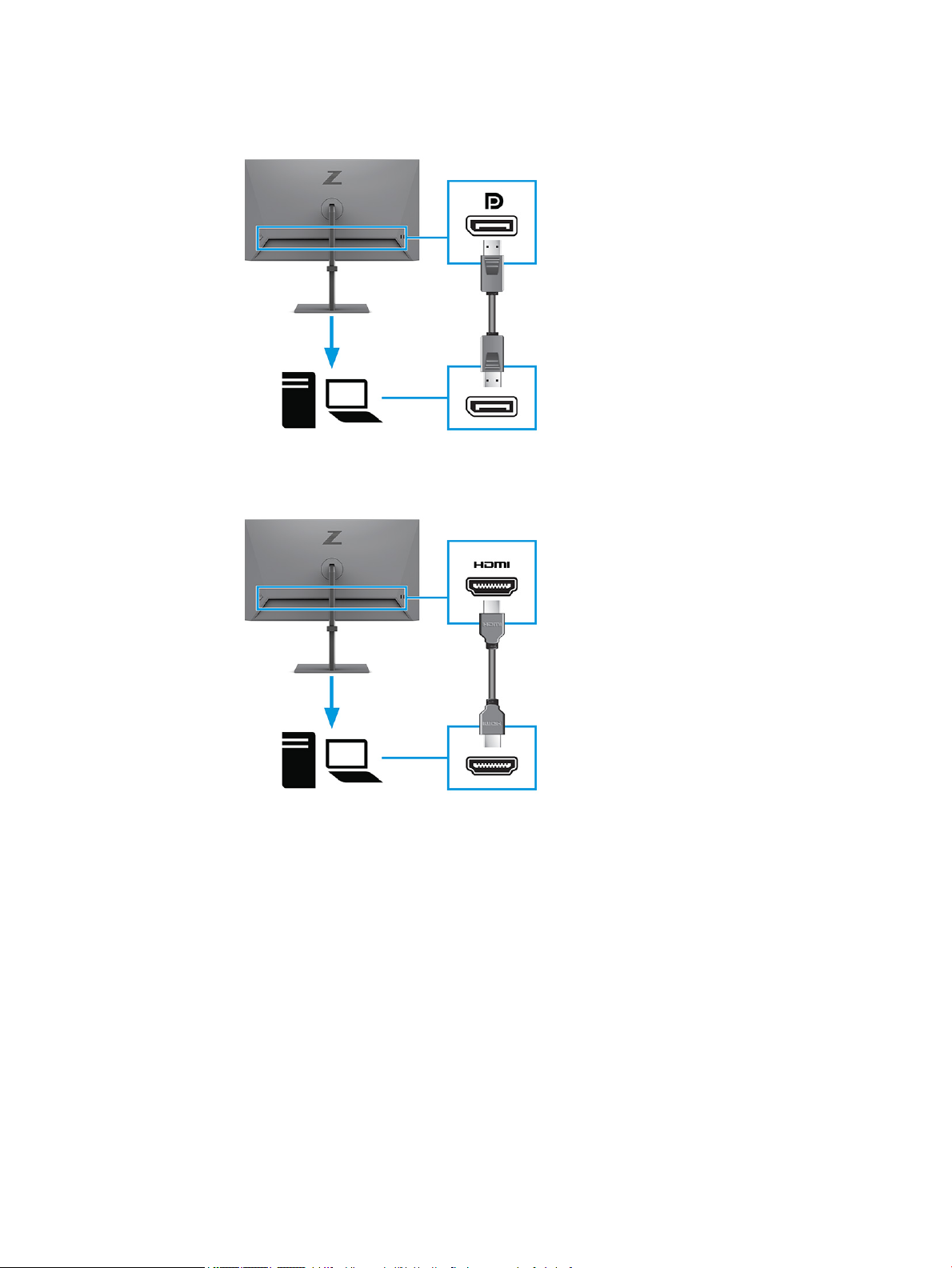
● Jeden konec kabelu DisplayPort připojte ke konektoru DisplayPort na zadní straně monitoru a
druhý konec ke konektoru DisplayPort zdrojového zařízení.
● Připojte jeden konec kabelu HDMI k portu HDMI na zadní straně monitoru a druhý konec k portu
HDMI zdrojového zařízení.
4. Připojte kabel USB.
● Připojte jeden konec kabelu USB Type-A do portu USB Type-B kabelu USB Type-B na zadní straně
monitoru a druhý konec do portu USB zdrojového zařízení.
10 Kapitola 1 Začínáme
Page 17
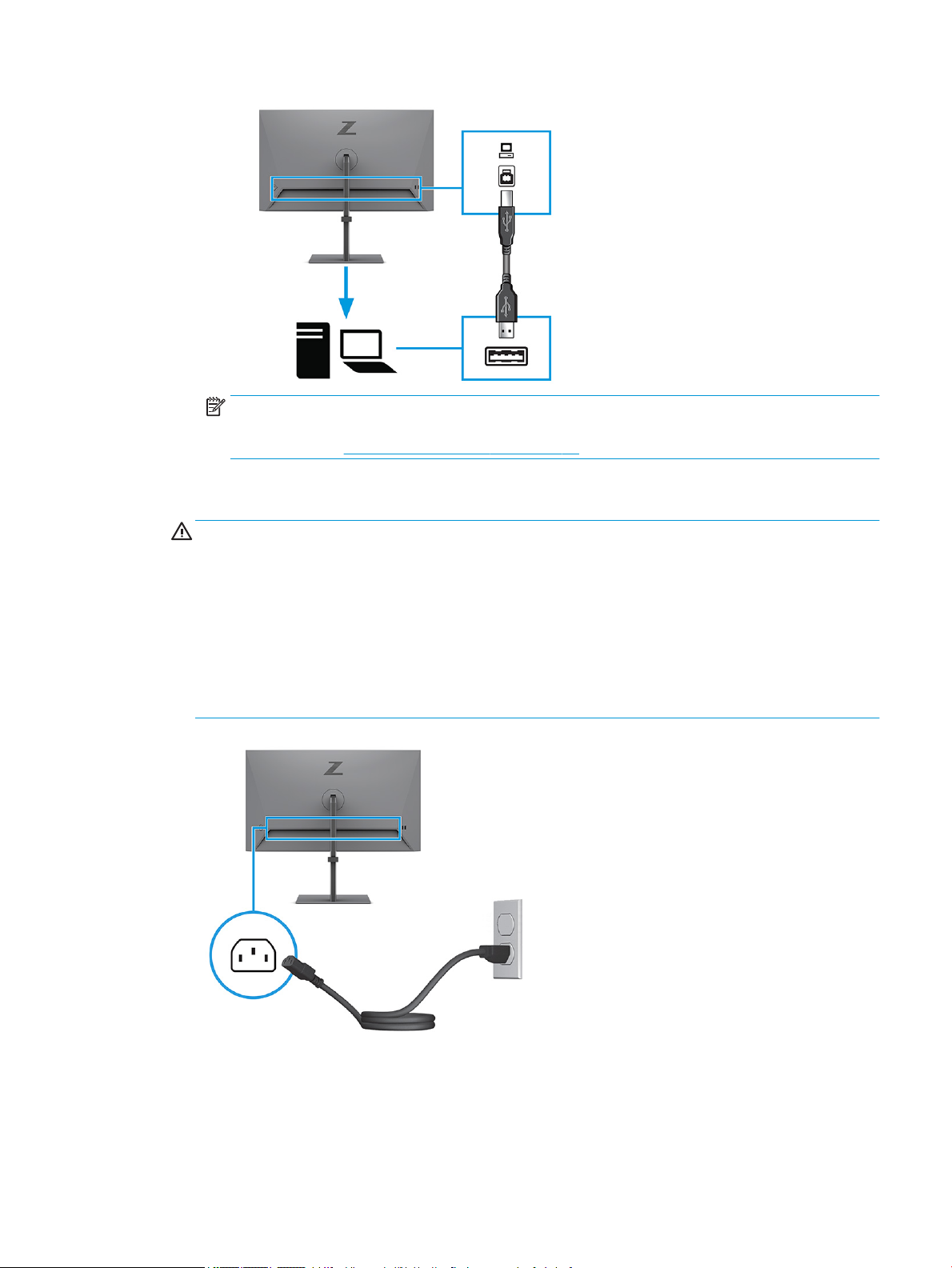
POZNÁMKA: Chcete-li povolit porty USB Type-A na monitoru, je třeba připojit kabel USB Type-B
ze zdrojového zařízení (počítače nebo notebooku) k zadní straně monitoru. Více informací
naleznete v části Připojení zařízení USB na stránce 12.
5. Jeden konec napájecího kabelu připojte k napájecímu konektoru umístěnému na zadní straně monitoru a
druhý konec do uzemněné zásuvky střídavého proudu.
VAROVÁNÍ! Pro snížení rizika úrazu elektrickým proudem nebo poškození zařízení:
Nevyřazujte zemnicí kolík napájecího kabelu. Zemnicí kolík plní důležitou bezpečnostní funkci.
Napájecí kabel připojte pouze do uzemněné a za všech okolností volně přístupné zásuvky střídavého
proudu.
Odpojte napájení ze zařízení vytažením napájecího kabelu ze zásuvky střídavého proudu.
Z důvodu vlastního bezpečí nepokládejte nic na napájecí šňůry nebo kabely. Uspořádejte kabely tak, aby
na ně nikdo nemohl náhodně šlápnout nebo o ně zakopnout. Netahejte za vodič ani za kabel. Při
odpojování napájecího kabelu ze zásuvky střídavého proudu jej uchopte za zástrčku.
Nastavení monitoru 11
Page 18
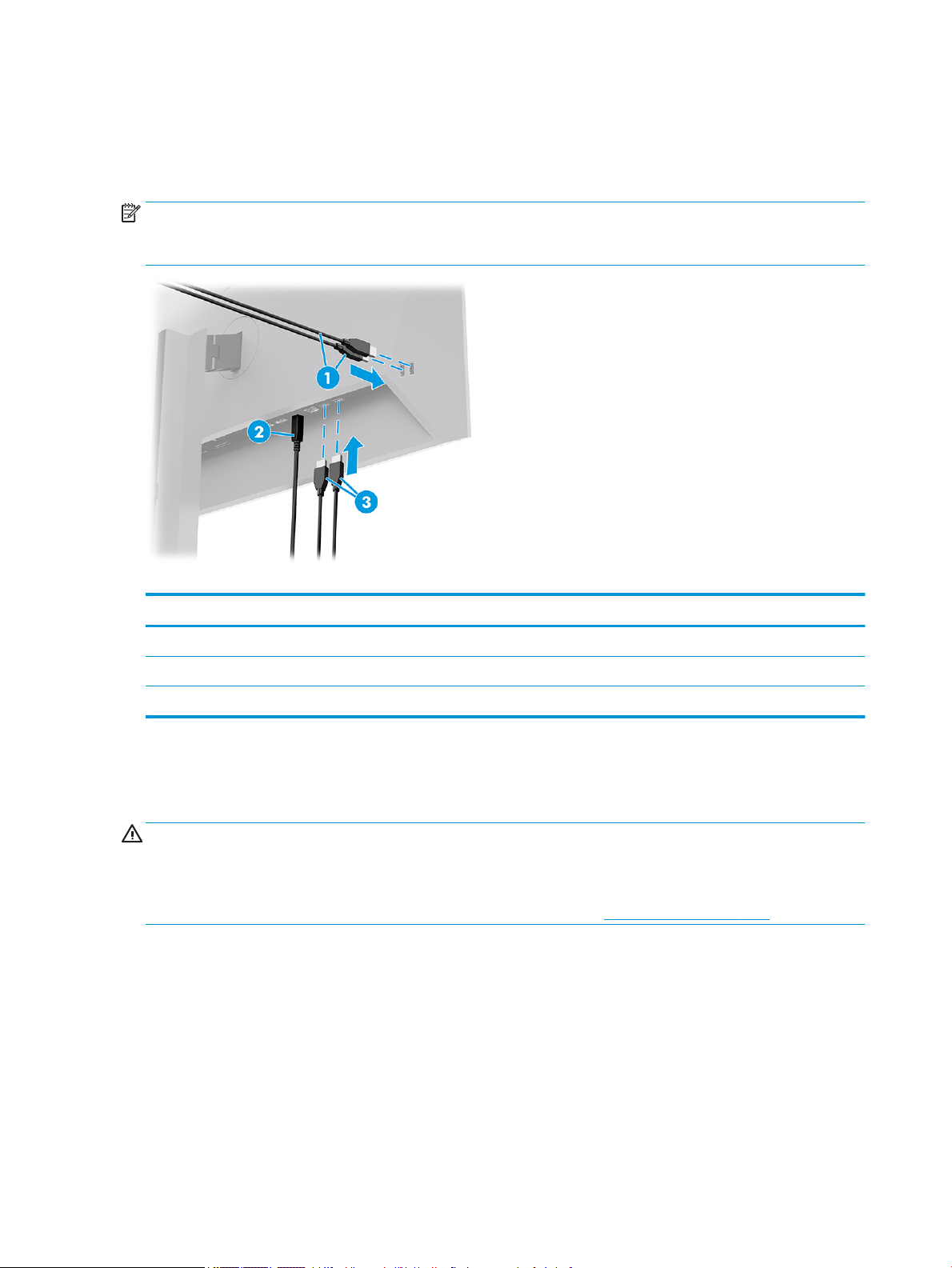
Připojení zařízení USB
Konektory USB použijte k připojení zařízení, jako jsou například digitální fotoaparát, klávesnice USB nebo myš
USB. K dispozici jsou čtyři porty USB na monitoru pro připojení k zařízení (pro příchozí data): dva porty USB
Type-A a dva porty USB Type-A s nabíjením baterie 1.2.
POZNÁMKA: Chcete-li, aby porty USB Type-A mohly sloužit jako rozbočovač USB pro myš, klávesnice,
telefony, externí pevné disky a prakticky vše, co je připojeno pomocí USB a přijímá 5 V napětí, je nutné připojit
kabel USB Type-B ze zdrojového zařízení (počítače) k zadní straně monitoru.
Tabulka 1-3 Umístění portu USB
Porty USB
(1) Porty USB Type-A
(2) Port USB Type-B z počítače
(3) Porty USB Type-A
Nastavení monitoru
Chcete-li podpořit ergonomický pracovní prostor, váš monitor nabízí možnosti nastavení popsané v této části.
VAROVÁNÍ! Abyste snížili riziko vážného zranění, přečtěte si Safety & Comfort Guide (Příručku bezpečné a
pohodlné obsluhy). Uživatelům počítače popisuje správné nastavení pracovní stanice a držení těla, stejně jako
zdravotní a pracovní návyky. Safety & Comfort Guide (Příručka bezpečné a pohodlné obsluhy) také uvádí
důležité bezpečnostní informace pro práci s elektrickými a mechanickými součástmi. Safety & Comfort Guide
(Příručku bezpečné a pohodlné obsluhy) lze nalézt na webu na adrese http://www.hp.com/ergo.
1. Čelo monitoru nakloňte dopředu nebo dozadu tak, abyste jej měli pohodlně v úrovni očí.
12 Kapitola 1 Začínáme
Page 19
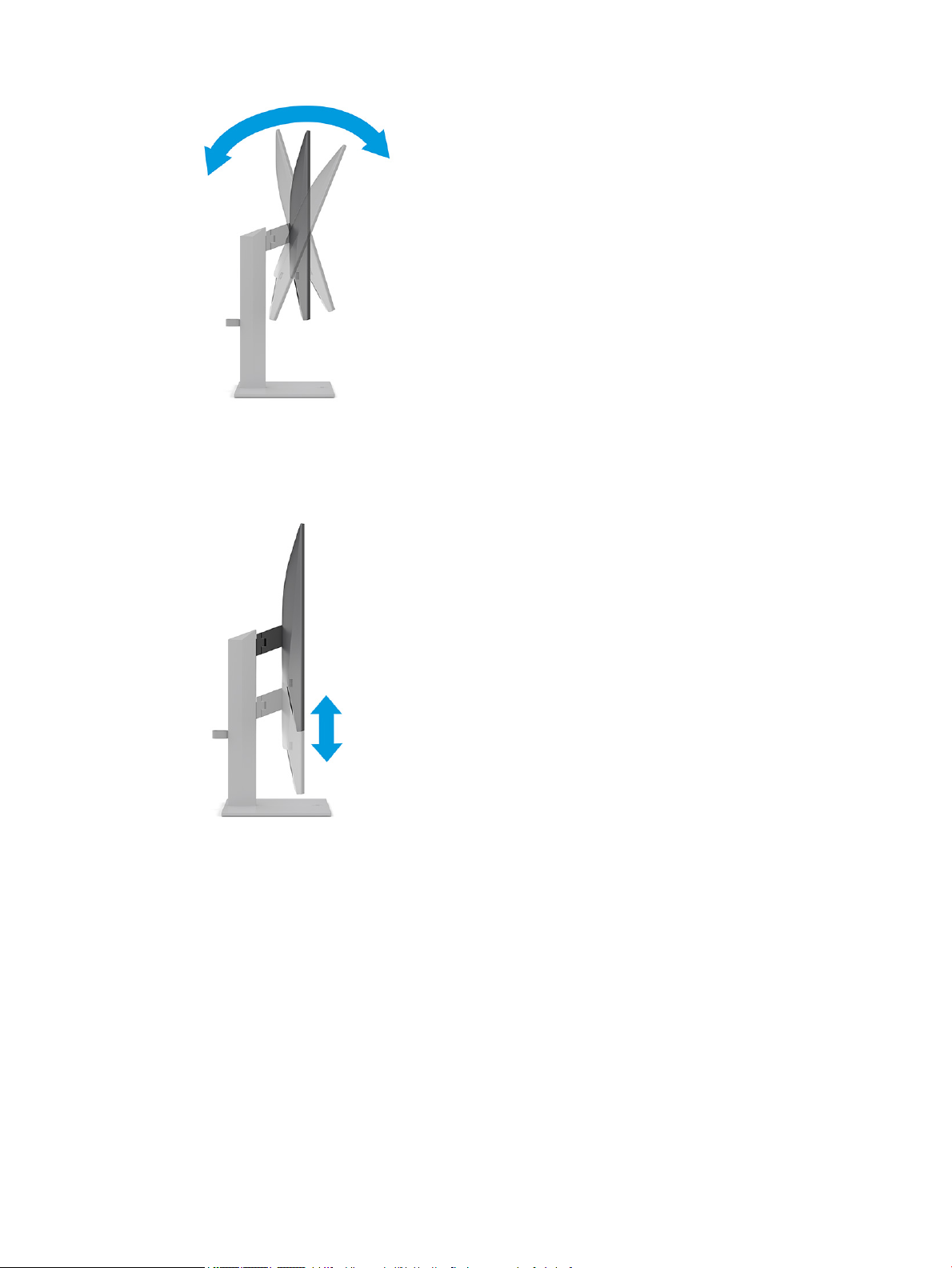
2. Upravte výšku monitoru tak, aby se vám pohodlně pracovalo. Horní okraj rámu monitoru by neměl být
umístěn výše, než jsou vaše oči. Pro uživatele s dioptrickými brýlemi může být pohodlnější umístit
monitor nízko a sklopit jej dozadu. Monitor nastavte podle toho, jak upravujete svoji pracovní polohu v
průběhu pracovního dne.
Nastavení monitoru 13
Page 20
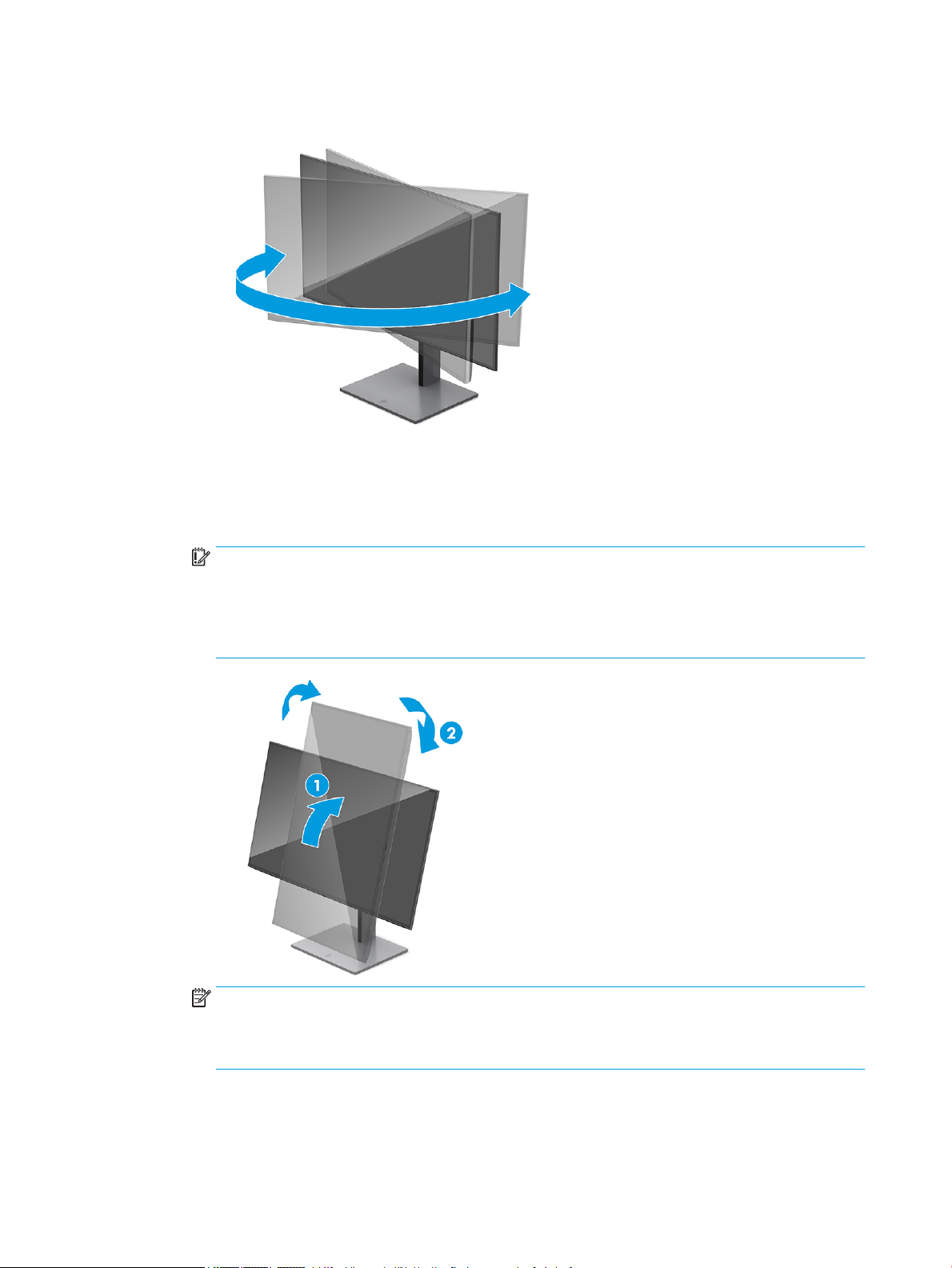
3. Nejvhodnější pozorovací úhel získáte tak, když natočíte čelo monitoru doprava nebo doleva.
4. Pro přizpůsobení čela monitoru pro své použití jej otočte z orientace na šířku do orientace na výšku.
a. Nastavte monitor do nejvyšší polohy a co nejvíce jej sklopte dozadu (1).
b. Monitorem otočte o 90° z vodorovné do svislé orientace ve směru hodinových ručiček (2).
DŮLEŽITÉ: Pokud monitor není při otáčení v nejvyšší poloze a co nejvíce sklopen, přijde spodní
pravý roh monitoru do kontaktu se základnou, což může způsobit poškození monitoru.
Pokud instalujete na monitor volitelný panel s reproduktory, před instalací otočte monitor na
stranu. Pokud se monitor otáčí, může audiopanel narazit do základny, přičemž může dojít
k poškození monitoru nebo audiopanelu.
POZNÁMKA: Chcete-li otočit obrázek na obrazovce ze zobrazení na šířku na zobrazení na výšku,
použijte funkci nastavení displeje v operačním systému. Chcete-li otočit zobrazení OSD z nastavení
na výšku do nastavení na šířku, otevřete nabídku OSD a zvolte Menu (Nabídka), vyberte možnost
Menu Rotation (Otočení nabídky) a poté volbu Portrait (Na výšku).
14 Kapitola 1 Začínáme
Page 21
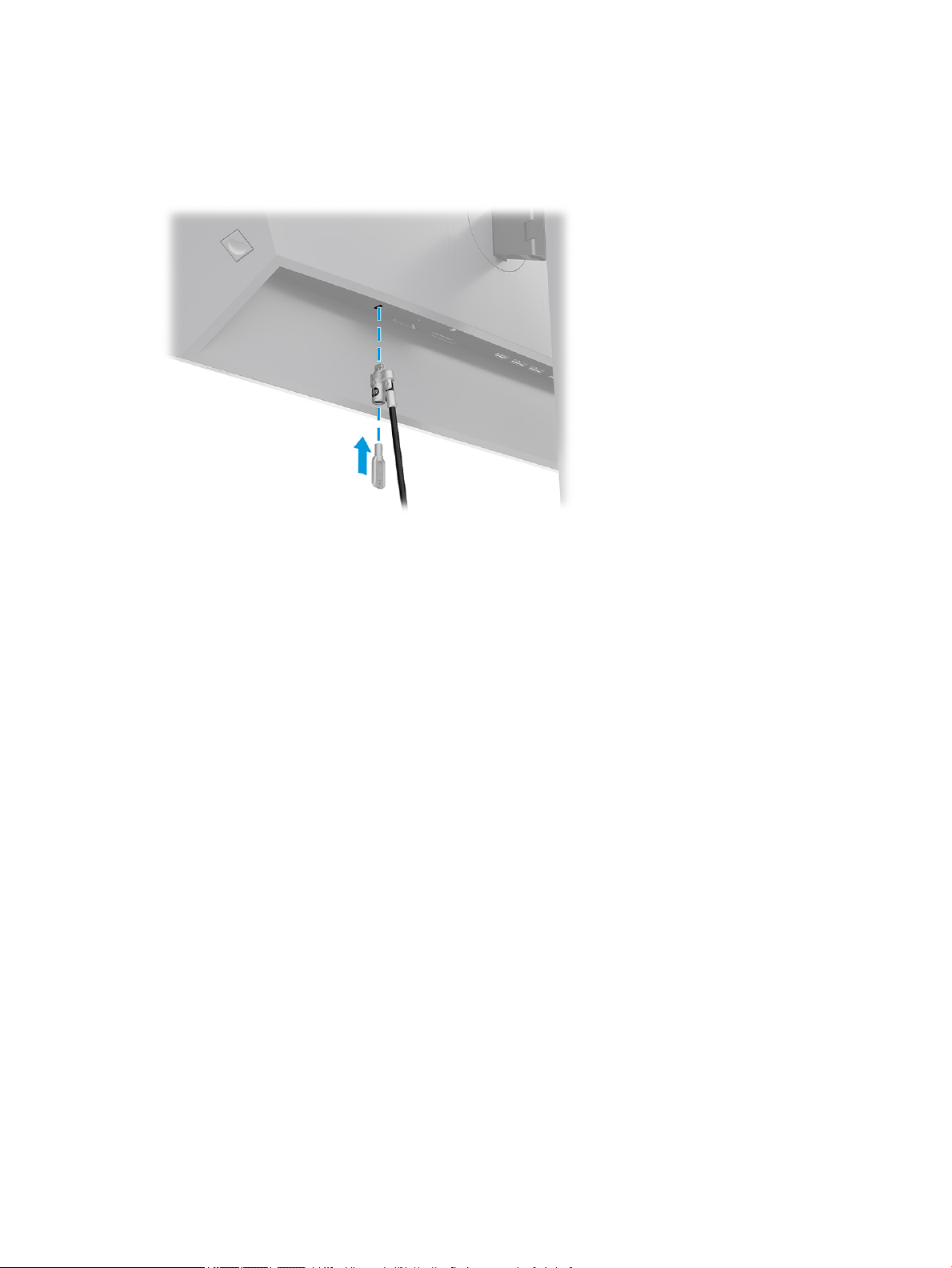
Instalace bezpečnostního kabelu
V rámci bezpečnostního opatření můžete monitor k pevnému objektu připevnit pomocí volitelného
bezpečnostního kabelu, který je dostupný u společnosti HP. K připevnění a odstranění zámku použijte dodaný
klíč.
Zásady HP pro vodoznak a retenční obraz
Některé monitory jsou vybaveny technologií zobrazení IPS (In-Plane Switching), která umožňuje mimořádně
široké pozorovací úhly a pokročilou kvalitu obrazu. I když je tato technologie vhodná pro mnoho aplikací, není
vhodná pro statické, nehybné nebo pevné obrazy zobrazované po dlouhou dobu, pokud ovšem nepoužíváte
spořiče obrazovky.
Tyto aplikace mohou zahrnovat sledování kamerami, videohry, marketingová loga a šablony. Statické obrazy
mohou způsobit poškození v podobě zadržení obrazu, kdy jsou na obrazovce monitoru vidět skvrny nebo
vodoznaky.
Na poškození vypálením obrazu na monitoru, které jsou používány 24 hodin denně, se nevztahuje záruka
společnosti HP. Aby nedošlo k poškození monitoru v podobě vypálení obrazu, vypínejte monitor vždy, když se
nepoužívá, nebo nastavte správu napájení, pokud ji váš systém podporuje, aby se monitor vypnul vždy, když
je systém nečinný.
Nastavení monitoru 15
Page 22
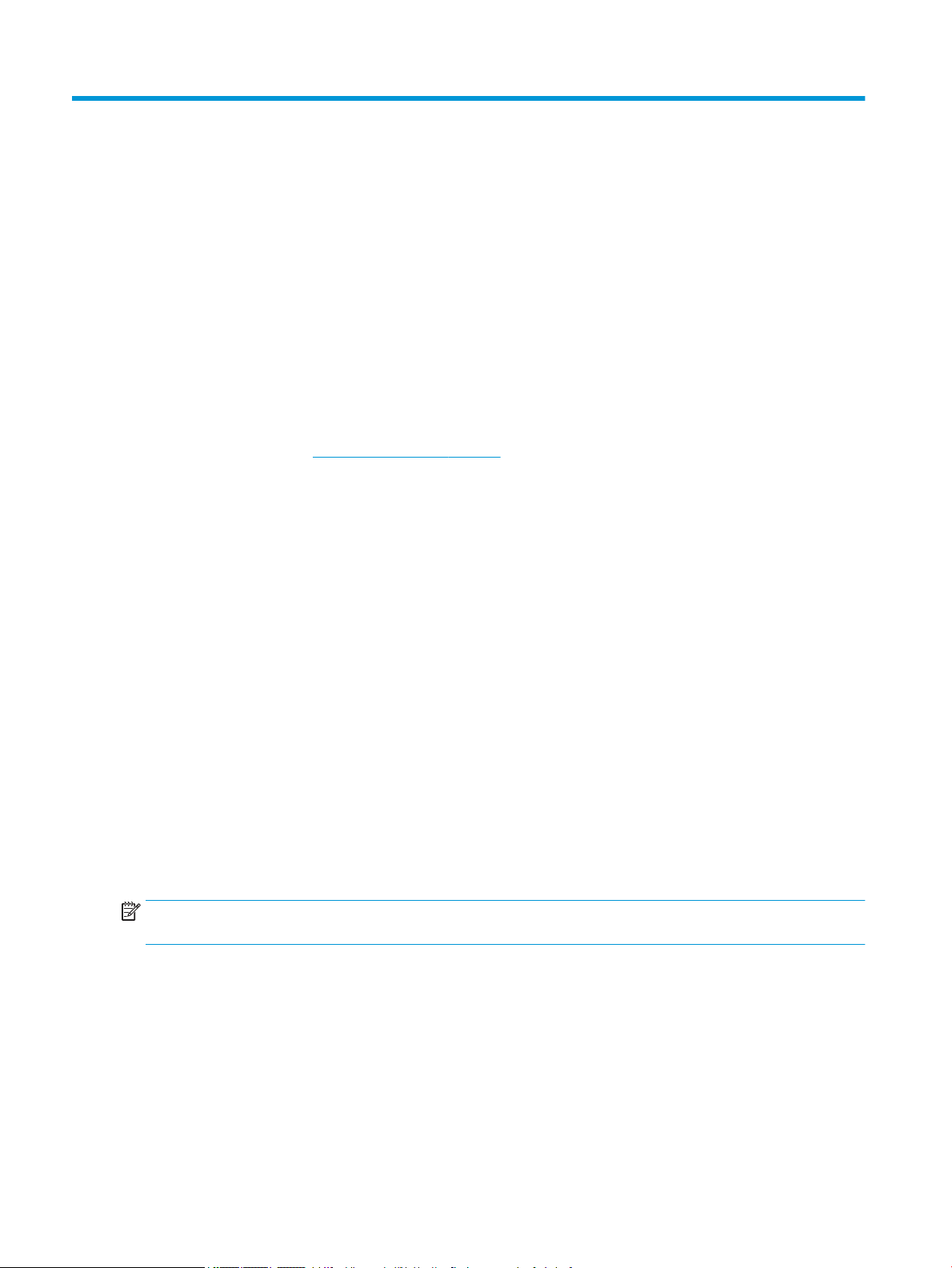
2 Používání monitoru
Tato kapitola popisuje, jak používat monitor a jeho funkce, včetně softwaru a nástrojů, nabídky OSD a režimů
spotřeby.
Stahování softwaru a obslužných programů
Tyto soubory si můžete stáhnout a nainstalovat ze stránek Podpora HP.
● Soubor INF (Informace)
● Soubory ICM (Image Color Matching)
Pro stažení souborů:
1. Přejděte na stránku http://www.hp.com/support.
2. Vyberte možnost Software and Drivers (Software a ovladače).
3. Vyberte typ produktu.
4. Do pole pro vyhledávání zadejte model monitoru HP a postupujte dle pokynů na obrazovce.
Informační soubor
Soubor INF denuje prostředky monitoru používané operačními systémy Windows® k zajištění jeho
kompatibility s grackým adaptérem počítače.
Tento monitor je kompatibilní s funkcí Plug and Play, bude proto správně fungovat i bez instalace souboru INF.
Kompatibilita monitoru s funkcí Plug and Play vyžaduje, aby gracká karta počítače byla kompatibilní se
standardem VESA DDC2 a monitor byl připojen přímo na grackou kartu. Pokud bude monitor připojen
prostřednictvím samostatných konektorů typu BNC nebo distribuční vyrovnávací paměti, krabice, či obou,
nebude funkce Plug and Play fungovat.
Soubor ICM (Image Color Matching)
Soubory ICM jsou datové soubory, které spolu s grackými programy slouží ke konzistentnímu přenosu barev
z obrazovky monitoru do tiskárny a ze skeneru na obrazovku monitoru. Tyto soubory jsou aktivovány
grackými programy, které tuto funkci podporují.
POZNÁMKA: Prol barev ICM je napsán podle specikace International Color Consortium (ICC) pro formát
prolu.
Používání nabídky OSD
Monitor HP můžete nastavit tak, aby vyhovoval vašemu vkusu. Pomocí nabídky OSD můžete přizpůsobit
funkce zobrazení monitoru.
Pro přístup k nabídce OSD a provádění úprav:
16 Kapitola 2 Používání monitoru
Page 23
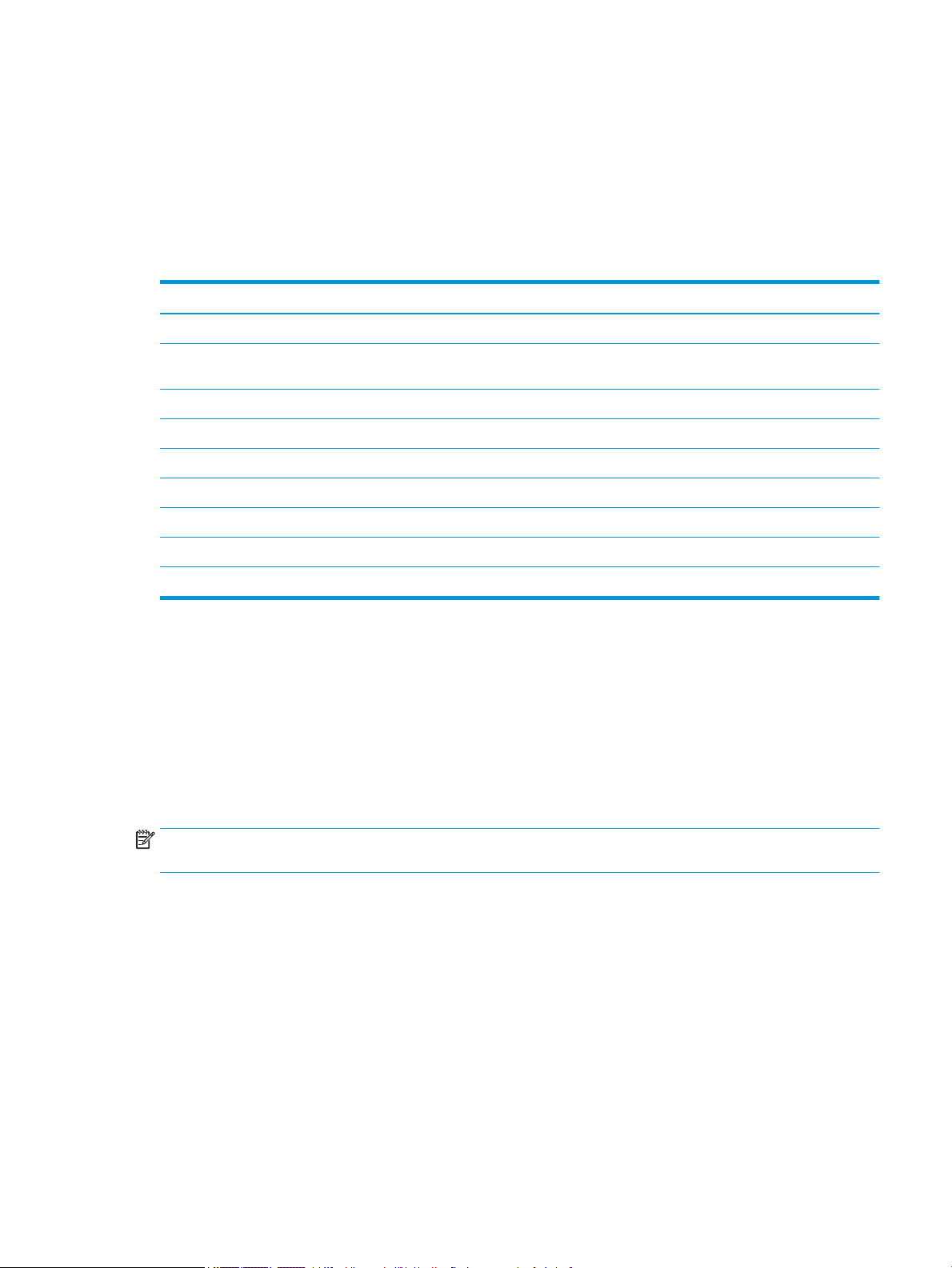
1. Není-li monitor dosud zapnutý, zapněte jej stisknutím tlačítka napájení.
2. Stiskněte střed ovladače OSD.
3. Pohybem ovladače nahoru, dolů, doleva nebo doprava můžete procházet možnosti nabídky. Pro
provedení výběru stiskněte střed ovladače.
Následující tabulka uvádí možné volby nabídky v hlavní nabídce OSD. Obsahuje popisy pro každé nastavení a
jeho dopady na vzhled nebo výkon monitoru.
Tabulka 2-1 Možnosti nabídky OSD a popisy použití tlačítka nebo ovladače
Hlavní nabídka Popis
Jas+ Slouží k nastavení úrovně jasu obrazovky. Výchozí nastavení je 65 nebo 75 v závislosti na modelu.
Barva Slouží k výběru a nastavení barvy obrazovky a poskytuje celou řadu předvoleb barev, které monitor
kongurují pro různé situace zobrazení.
Obraz Upravuje obraz na obrazovce, včetně doby odezvy, ostrosti a změny velikosti obrazu.
Vstup Slouží k výběru vstupního videosignálu (DisplayPort nebo HDMI).
Napájení Slouží k úpravě nastavení napájení.
Nabídka Upraví nabídku OSD.
Správa Slouží k úpravě nastavení DDC/CI a obnovení všech nastavení nabídky OSD na výchozí nastavení výrobce.
Informace Poskytuje informace o monitoru, jako jsou optimální režim zobrazení, režim napájení a sériové číslo.
Konec Vystoupí z obrazovky nabídky OSD.
Změna nastavení napájení (pouze vybrané produkty)
Tato část popisuje, jak aktivovat Výkonný režim. Některé funkce na monitoru mohou vyžadovat aktivní
Výkonný režim.
V souladu s mezinárodními normami napájení je výchozí nastavení monitoru v režimu spánku Spořič energie.
Pokud váš displej podporuje Výkonný režim, pak aby porty USB zůstaly aktivní, i když je monitor v
automatickém režimu spánku, změňte nastavení režimu napájení ze Power Saver (Spořič napájení) na
Performance (Výkon).
POZNÁMKA: Pokud připojujete počítač, který není napájen baterií, nastavení Power Mode (Režimu napájení)
je třeba změnit na režim Performance (Výkon).
Pro změnu nastavení režimu napájení:
1. Stiskněte střed ovladače OSD.
2. Vyberte možnosti Power (Napájení), vyberte Power Mode (Režim napájení) a vyberte Performance
(Výkon).
3. Vyberte možnost Back (Zpět) a zavřete nabídku OSD.
Použití automatického režimu spánku (pouze vybrané produkty)
Váš monitor má energeticky úspornou funkci, nazývanou „režim automatického spánku“, což je stav snížené
spotřeby energie. Tato část popisuje, jak aktivovat nebo upravit automatický režim spánku na monitoru.
Změna nastavení napájení (pouze vybrané produkty) 17
Page 24
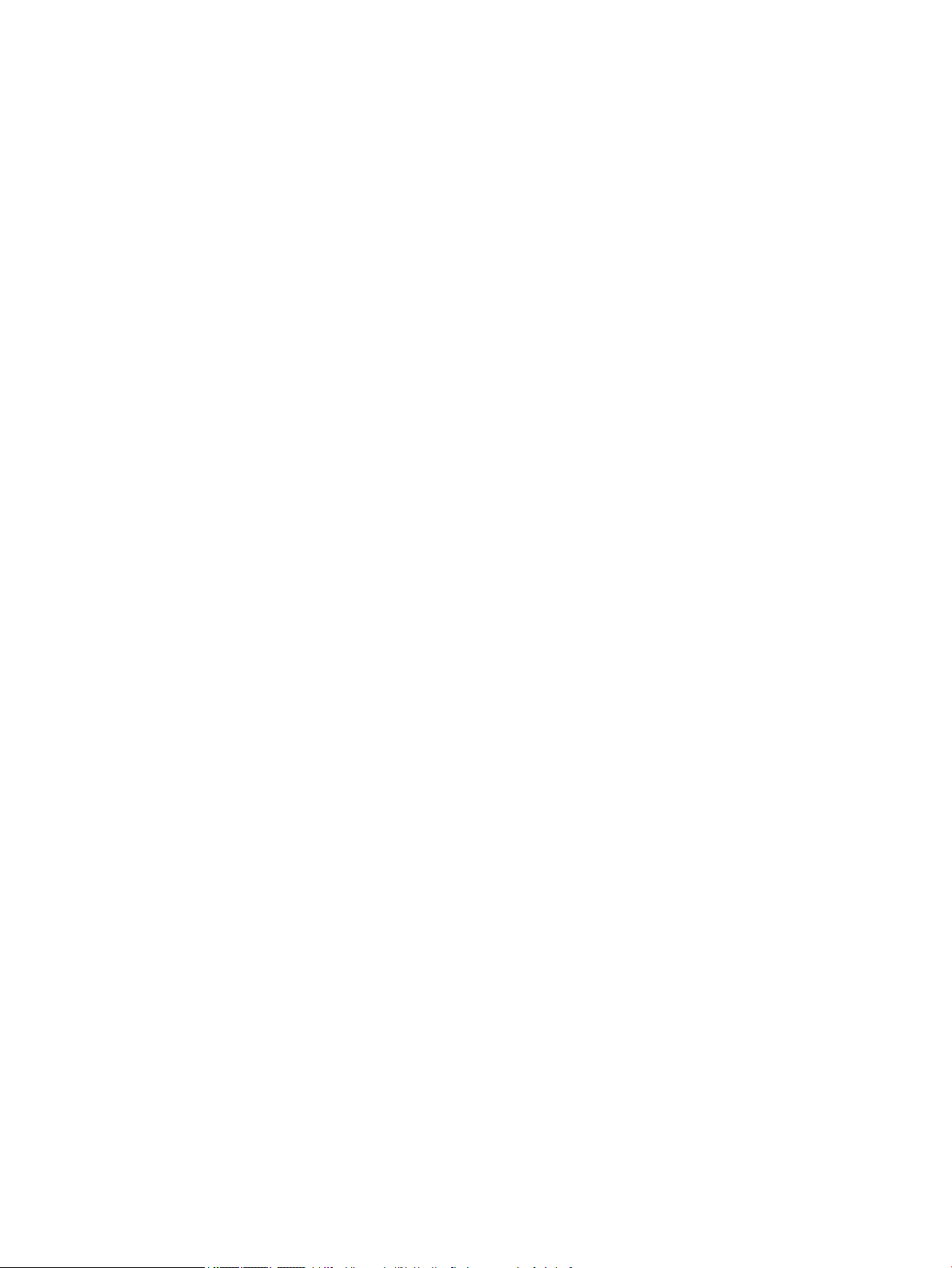
Když je povolen automatický režim spánku (ve výchozím nastavení je povolen), monitor přejde při signalizaci
režimu nízké spotřeby energie počítačem do sníženého stavu napájení (nepřítomnost horizontálního nebo
vertikálního synchronizačního signálu).
Po přechodu do tohoto režimu se sníženou spotřebou energie (automatického režimu spánku) je obrazovka
monitoru prázdná, podsvícení je vypnuto a kontrolka napájení svítí oranžově. Je-li monitor v tomto stavu
snížené spotřeby energie, je jeho příkon menší než 0,5 W. Monitor se z automatického režimu spánku probudí,
když do něj počítač vyšle aktivní signál (např. pokud aktivujete myš nebo klávesnici).
Zákaz automatického režimu spánku v nabídce OSD:
1. Stisknutím střední části ovladače OSD otevřete nabídku OSD.
2. V nabídce OSD vyberte možnost Power (Napájení).
3. Vyberte možnost Auto-Sleep Mode (Automatický režim spánku) a poté O (Vypnuto).
Používání režimu PiP a PbP (pouze vybrané produkty)
Monitor podporuje režim Picture in Picture (PiP), kde se jeden zdroj překrývá přes jiný, i režim Picture beside
Picture (PbP), kde je jeden zdroj umístěn vedle jiného vodorovně (při orientaci na šířku) nebo svisle (orientace
na výšku). V režimu PiP lze zobrazit dva obrazy v rozlišení Full HD (FHD).
Použití režimu PiP nebo PbP:
1. K monitoru připojte druhý vstupní zdroj.
2. Stisknutím střední části ovladače OSD otevřete nabídku OSD.
3. V nabídce OSD vyberte možnost Image (Obraz), poté volbu PiP a následně možnost Enable PiP (Povolit
režim PiP).
Monitor začne skenovat sekundární vstupy, aby zjistil platný vstup signálu, a použije jej pro obraz PiP
nebo PbP.
4. Pokud chcete změnit vstup PiP nebo PbP, vyberte možnost Image (Obraz), následně možnost PiP a poté
volbu Assign Inputs (Přiřadit vstupy).
5. Pokud chcete změnit velikost režimu PiP, vyberte v nabídce OSD možnost PiP Size (Velikost režimu PiP)
a poté vyberte požadovanou velikost.
6. Pokud chcete upravit polohu režimu PiP, vyberte v nabídce OSD možnost PiP Position (Poloha režimu
PiP) a poté vyberte požadovanou polohu.
Použití režimu slabého modrého světla (pouze vybrané produkty)
Zeslabení modrého světla, které monitor vyzařuje, sníží expozici očí modrému světlu. Tento monitor dle
výchozího nastavení používá režim se slabým modrým světlem.
Dle výchozího nastavení je panel slabého modrého světla tohoto monitoru certikován společností TÜV pro
snížení výstupu modrého světla a vytváření uvolněnějšího a méně stimulujícího obrazu při čtení obsahu na
obrazovce.
18 Kapitola 2 Používání monitoru
Page 25
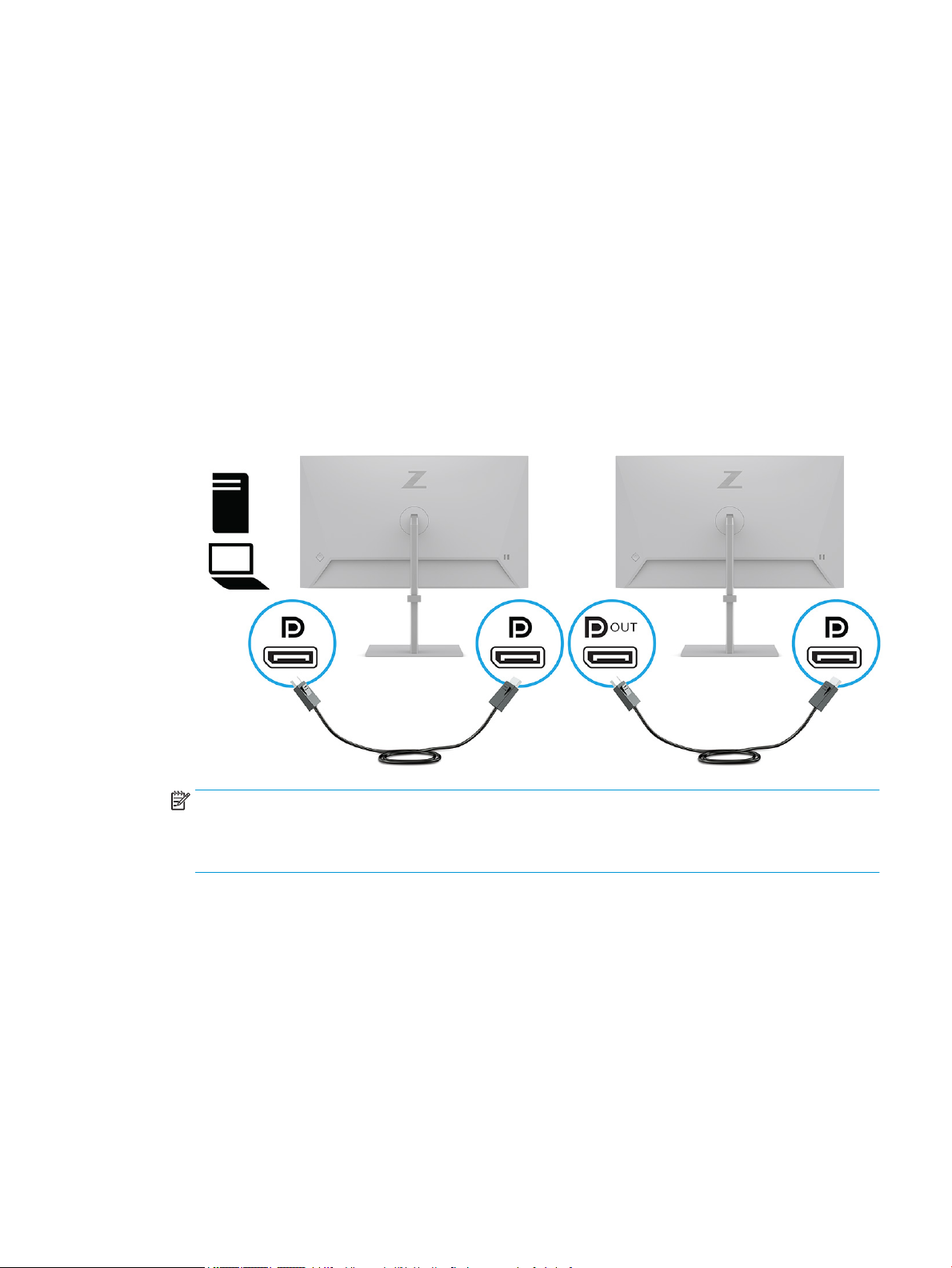
Vysílání více datových proudů DisplayPort přes DisplayPort (pouze vybrané modely)
Pokud používáte DisplayPort jako primární zdroj vstupu videa, můžete vysílat datové proudy do dalších
řetězově propojených monitorů na portu DisplayPort. Pokud gracká karta v počítači tuto konguraci
podporuje, můžete v této konguraci připojit až čtyři monitory.
Počet monitorů, které můžete propojit prostřednictvím vysílání více datových proudů přes port DisplayPort
závisí na množství faktorů, včetně rozlišení a period sledování použitých pro každý monitor a schopnostech
vaší GPU nebo vestavěného grackého systému. Pokud jste zakoupili novou grackou kartu pro váš počítač,
přečtěte si příručku dodanou s
Chcete-li vysílat datové proudy:
1. Ujistěte se, zda je DisplayPort používán jako primární vstup videa.
2. Přidejte druhý monitor tak, že připojíte kabel DisplayPort k VÝSTUPNÍMU portu DisplayPort primárního
monitoru a VSTUPNÍMU portu DisplayPort sekundárního monitoru.
grackou kartou, kde naleznete podrobnější informace o jejích možnostech.
POZNÁMKA: Můžete připojit až čtyři další monitory. Všechny monitory v řetězu kromě posledního
musí podporovat vysílání více datových proudů DisplayPort. Například při řetězovém propojení čtyř
monitorů musí mít tři ze čtyř zřetězených monitorů konektory DisplayPort a VÝSTUPNÍ DisplayPort.
Poslední monitor v řetězu potřebuje pouze konektor DisplayPort.
3. Nastavte připojený monitor, aby zobrazoval stejný obraz jako primární monitor nebo jiný obraz.
4. Připojte kabel DisplayPort z VÝSTUPNÍHO portu DisplayPort jednoho monitoru do konektoru DisplayPort
dalšího monitoru.
Vysílání více datových proudů DisplayPort přes DisplayPort (pouze vybrané modely) 19
Page 26

3 Podpora a odstraňování problémů
Pokud monitor nefunguje podle očekávání, je možné, že budete muset vyřešit problém podle pokynů
uvedených v této části.
Řešení běžných potíží
V následující tabulce je uveden seznam možných problémů, možné příčiny jednotlivých problémů a
doporučená řešení.
Tabulka 3-1 Běžné problémy a jejich řešení
Problémy Možná příčina Řešení
Obrazovka je prázdná nebo
bliká.
Obraz je rozostřený, nejasný
nebo příliš tmavý.
Na obrazovce se zobrazí
zpráva „Check Video Cable“
(Zkontrolujte videokabel).
Síťový kabel je odpojen. Připojte síťový kabel.
Monitor je vypnutý. Stiskněte tlačítko napájení monitoru.
POZNÁMKA: Pokud stisknutí tlačítka napájení nemá žádný
efekt, stiskněte tlačítko napájení po dobu 10 sekund a
vypněte tak funkci uzamčení tlačítka napájení.
Hlavní vypínač napájení je nastaven
na možnost vypnuto.
Videokabel není správně připojen. Připojte správně videokabel. Více informací naleznete v části
Systém je v automatickém režimu
spánku.
Videokarta není kompatibilní. Otevřete nabídku OSD a vyberte nabídku Input (Vstup).
Nastavení jasu je příliš nízké. Otevřete nabídku OSD a výběrem možnost Brightness (Jas)
Videokabel monitoru je odpojený. Monitor a počítač propojte odpovídajícím signálovým
Přepněte hlavní vypínač na zadní straně monitoru do polohy
On (Zapnuto).
Připojení kabelů na stránce 9 (Připojení kabelů).
Stisknutím libovolné klávesy na klávesnici nebo pohybem
myši se vypnutí obrazovky deaktivuje.
Nastavte možnost Auto-Switch Input (Vstup automatického
vypnutí) na O (Vypnuto) a ručně vyberte vstup.
nebo
Vyměňte videokartu nebo připojte videokabel k jednomu ze
zdrojů videa nacházejících se v počítači.
podle potřeby upravte měřítko jasu.
videokabelem. Během připojování videokabelu musí být
počítač vypnutý.
Na obrazovce se zobrazí
zpráva „Input Signal Out of
Range“ (Vstupní signál mimo
rozsah).
Monitor nepřešel do režimu
spánku s nízkou spotřebou
energie.
Rozlišení videa a/nebo obnovovací
frekvence jsou nastaveny na vyšší
hodnotu, než jakou monitor
podporuje.
Úsporný režim monitoru je
deaktivován.
20 Kapitola 3 Podpora a odstraňování problémů
Změňte nastavení na podporované hodnoty (viz
Přednastavená rozlišení zobrazení na stránce 26
(Přednastavená rozlišení displeje)).
Otevřete nabídku OSD a vyberte možnosti Power (Napájení),
Auto-Sleep Mode (Automatický režim spánku) a poté
nastavte automatický režim spánku na možnost On
(Zapnuto).
Page 27

Tabulka 3-1 Běžné problémy a jejich řešení (pokračování)
Problémy Možná příčina Řešení
Zobrazí se „OSD Lockout“
(Uzamčení OSD).
Zobrazí se „Power Button
Lockout“ (Uzamčení tlačítka
napájení).
Uzamčení tlačítek
Funkce uzamčení tlačítka je k dispozici pouze v případě, že je monitor zapnutý, zobrazí se aktivní signál a
nabídka OSD je zavřená. Stisknutím a podržením středu ovladače OSD po dobu 10 sekund toto tlačítko
deaktivujete. Opětovným přidržením tlačítka na dobu 10 sekund jej můžete znovu aktivovat.
Je aktivována funkce uzamčení
nabídky OSD.
Funkce uzamčení tlačítka napájení je
aktivována.
Funkci Uzamčení OSD vypnete stisknutím středu tlačítka OSD
a jeho podržením po dobu 10 sekund.
Tlačítko Power (Napájení) odemknete stisknutím tlačítka na
10 sekund.
Uzamčení tlačítek 21
Page 28

4 Údržba monitoru
Váš monitor může řádně pracovat po mnoho let. Tyto pokyny uvádějí kroky, které můžete provést, abyste
monitor uchovali v tom nejlepším stavu.
Pokyny pro údržbu
Chcete-li zlepšit funkčnost monitoru a prodloužit jeho životnost, dodržujte následující pokyny:
● Neotvírejte kryt monitoru a nepokoušejte se výrobek sami opravit. Nastavujte pouze ty ovládací prvky,
které jsou obsaženy v provozních pokynech. Pokud monitor nefunguje správně, případně upadl na zem
či byl poškozen, kontaktujte autorizovaného prodejce, specializovaného prodejce nebo poskytovatele
servisu produktů HP.
● Používejte pouze napájecí zdroj a připojení kompatibilní s tímto monitorem, viz výrobní štítek monitoru.
● Celkový proudový odběr produktů připojených k zásuvce nesmí přesáhnout proudovou kapacitu
příslušné zásuvky střídavého proudu, a celkový proudový odběr produktů připojených ke kabelu nesmí
přesáhnout proudovou kapacitu příslušného kabelu. Informace o proudovém odběru (AMPS nebo A)
naleznete na štítku každého zařízení.
● Umístěte monitor blízko zásuvky, která je snadno přístupná. Při odpojování kabelu monitoru uchopte
pevně zástrčku a vytáhněte ji ze zásuvky. Monitor nikdy neodpojujte tahem za kabel.
● Pokud monitor nepoužíváte, vypněte jej a použijte program spořiče obrazovky. Tím můžete podstatně
prodloužit očekávanou životnost monitoru.
POZNÁMKA: Na vypálený obraz na monitoru se nevztahuje záruka HP.
● Nikdy neblokujte otvory a štěrbiny na skříni, ani do nich nezatlačujte žádné předměty. Tyto otvory
zajišťují ventilaci.
● Zajistěte, aby nedošlo k pádu monitoru. Neumisťujte jej na nestabilní plochu.
● Zabraňte tomu, aby cokoli leželo na kabelu. Nešlapejte na kabel.
● Monitor mějte na dobře větraném místě, nevystavujte jej nadměrnému světlu, horku ani vlhkosti.
Čištění monitoru
V případě potřeby použijte tyto pokyny k vyčištění monitoru.
1. Vypněte monitor a odpojte napájecí kabel ze zásuvky střídavého proudu.
2. Odpojte všechna externí zařízení.
3. Otřete prach z obrazovky a krytu pomocí měkké, čisté, antistatické utěrky.
4. Při komplikovanějších situacích k čištění použijte padesátiprocentní poměr vody a isopropylalkoholu.
DŮLEŽITÉ: K čištění obrazovky a skříně monitoru nepoužívejte žádné látky na bázi ropy, jako jsou
benzen, ředidla nebo jakékoli těkavé látky. Tyto chemické látky mohou monitor poškodit.
22 Kapitola 4 Údržba monitoru
Page 29

DŮLEŽITÉ: Nastříkejte čisticí prostředek na utěrku a navlhčenou utěrkou jemně otřete povrch
obrazovky. Nikdy nestříkejte čisticí prostředek přímo na povrch obrazovky. Mohl by proniknout za
rámeček a poškodit elektroniku. Hadřík by měl být vlhký, ale ne mokrý. Kapání vody do ventilace nebo
jiných vstupních bodů může způsobit poškození monitoru. Před opětovným použitím nechte monitor
volně uschnout na vzduchu.
5. Po odstranění nečistot a usazenin můžete povrchy rovněž ošetřit dezinfekčním prostředkem. Světová
zdravotnická organizace (WHO) doporučuje čištění povrchů, následované dezinfekcí, jako osvědčený
postup pro prevenci šíření virových respiračních onemocnění a škodlivých bakterií. Dezinfekční
prostředek, který splňuje podmínky pokynů pro čištění společnosti HP, je alkoholický roztok skládající se
z 70 % isopropanolu a 30 % vody. Tento roztok se rovněž označuje jako masážní alkohol a prodává se ve
většině obchodů.
Přeprava monitoru
Původní obal si uschovejte. Můžete jej později potřebovat v případě přesunu či odeslání monitoru.
Pokyny pro údržbu 23
Page 30

A Technické údaje
Tato část obsahuje technické údaje o fyzických vlastnostech monitoru, jako je hmotnost a rozměry zobrazení,
a také požadované provozní podmínky a rozsahy zdroje napájení.
Všechny specikace představují typické specikace poskytované výrobci komponent společnosti HP, skutečné
parametry se mohou lišit (mohou být lepší i horší).
POZNÁMKA: Nejnovějších technické údaje nebo další specikace tohoto produktu naleznete na adrese
http://www.hp.com/go/quickspecs/, kde můžete vyhledat konkrétní model monitoru a zobrazit jeho příslušné
údaje QuickSpecs.
Specikace modelu 60,5 cm (23,8 palce)
Tato část obsahuje technické údaje pro váš monitor.
Tabulka A-1 Technické specikace
Technické údaje Hodnota
Obrazovka 60,5 cm 23,8 palců
Typ IPS
Velikost zobrazitelného obrazu Úhlopříčka 60,5 cm Úhlopříčka 23,8 palců
Maximální hmotnost (po vybalení) 4,7 kg 10,4 lbs
Rozměry (včetně podstavce)
Výška (nejvyšší poloha) 48,93 cm 19,26 palců
Výška (nejnižší poloha) 33,93 13,36 palců
Hloubka 19,5 cm 7,68 palců
Šířka 53,84 cm 21,2 palců
Sklon -5° až 20°
Otáčení ± 45°
Čep ± 90°
Požadavky na teplotu prostředí
Provozní teplota 5 °C až 35 °C 41 °F až 95 °F
Teplota skladování -34 °C až 60 °C -29 °F až 140 °F
Vlhkost při skladování 5 % až 95 % (nekondenzující)
Zdroj napájení 100 až 240 V stř., 50/60 Hz
Vstupní terminál Jeden port HDMI, jeden konektor DisplayPort
24 Dodatek A Technické údaje
Page 31

Specikace modelu 61 cm (24 palce)
Tato část obsahuje technické údaje pro váš monitor.
Tabulka A-2 Technické specikace
Technické údaje Hodnota
Obrazovka 61 cm 24 palců
Typ IPS
Velikost zobrazitelného obrazu Úhlopříčka 61 cm Úhlopříčka 24 cm
Maximální hmotnost (po vybalení) 5,3 kg 11,7 lbs
Rozměry (včetně podstavce)
Výška (nejvyšší poloha) 52,14 cm 20,53 palců
Výška (nejnižší poloha) 37,14 cm 14,62 palců
Hloubka 19,5 cm 7,68 palců
Šířka 53,17 cm 20,93 palců
Sklon -5° až 20°
Otáčení ± 45°
Čep ± 90°
Požadavky na teplotu prostředí
Provozní teplota 5 °C až 35 °C 41 °F až 95 °F
Teplota skladování -34 °C až 60 °C -29 °F až 140 °F
Vlhkost při skladování 5 % až 95 % (nekondenzující)
Zdroj napájení 100 až 240 V stř., 50/60 Hz
Vstupní terminál Jeden port HDMI, jeden konektor DisplayPort
Specikace modelu 68,6 cm (27 palce)
Tato část obsahuje technické údaje pro váš monitor.
Tabulka
A-3 Technické specikace
Technické údaje Hodnota
Displej, široká obrazovka 68,6 cm 27 palců
Typ IPS
Velikost zobrazitelného obrazu Úhlopříčka 68,6 cm Úhlopříčka 27 palců
Maximální hmotnost (po vybalení) 5,8 kg 12,8 lbs
Rozměry (včetně podstavce)
Výška (nejvyšší poloha) 53,04 cm 20,88 palců
Výška (nejnižší poloha) 38,04 cm 14,98 palců
Specikace modelu 61 cm (24 palce) 25
Page 32
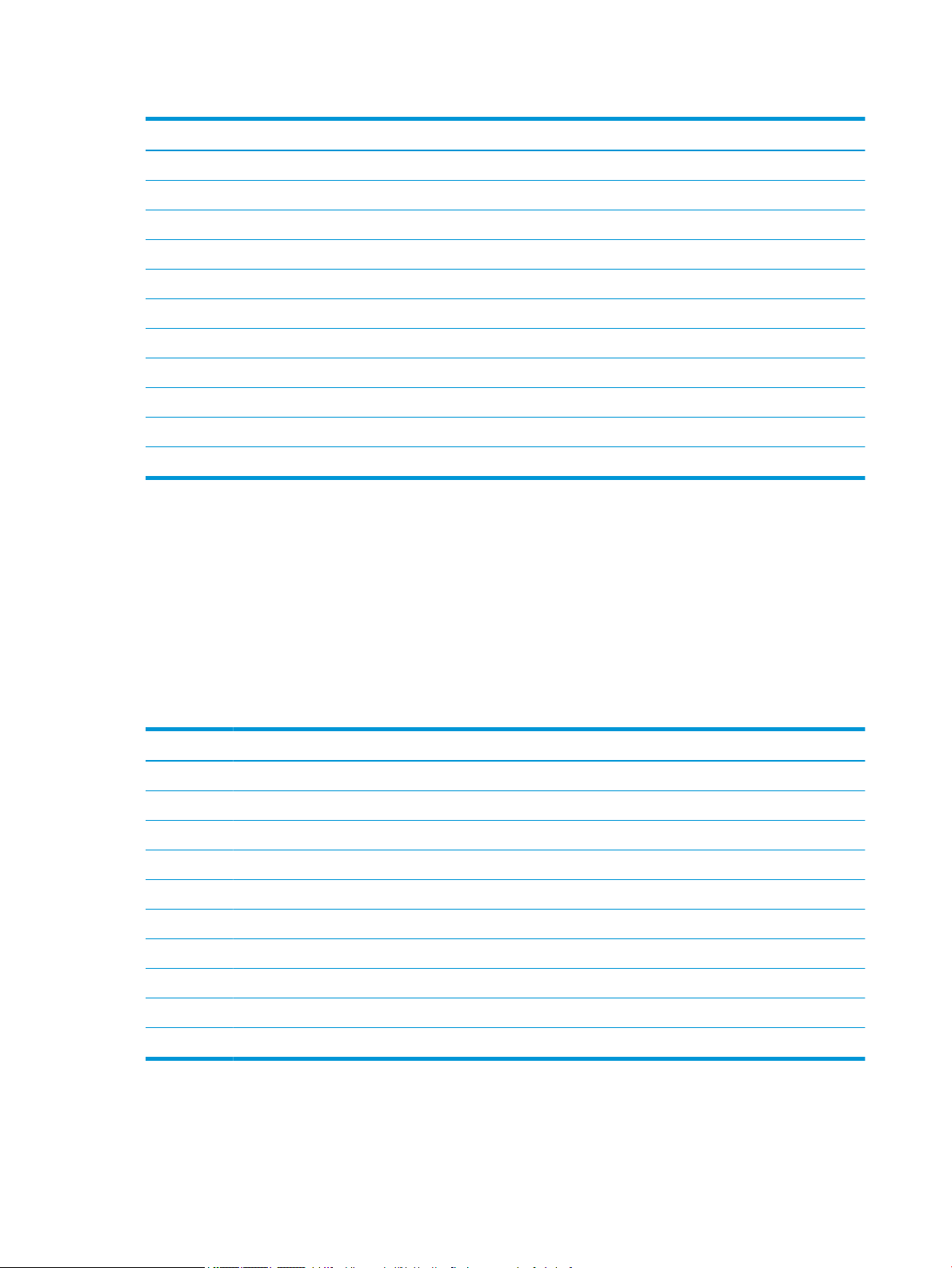
Tabulka A-3 Technické specikace (pokračování)
Technické údaje Hodnota
Hloubka 20,5 cm 8,07 palců
Šířka 61,23 cm 24,11 palců
Sklon -5° až 20°
Otáčení ± 45°
Čep ± 90°
Požadavky na teplotu prostředí
Provozní teplota 5 °C až 35 °C 41 °F až 95 °F
Teplota skladování -34 °C až 60 °C -29 °F až 140 °F
Vlhkost při skladování 5 % až 95 % (nekondenzující)
Zdroj napájení 100 až 240 V stř., 50/60 Hz
Vstupní terminál Jeden port HDMI, jeden konektor DisplayPort
Přednastavená rozlišení zobrazení
Níže uvedená rozlišení displeje jsou nejčastěji používané režimy a současně výchozí hodnoty nastavené z
výroby. Monitor tyto přednastavené režimy rozpozná automaticky a ty se ve správné velikosti a vystředěné
zobrazí na obrazovce.
Model 60,5 cm (23,8 palců)
Tato část obsahuje přednastavená rozlišení displeje a přednastavená rozlišení časování.
Tabulka
A-4 Přednastavená rozlišení zobrazení
Předvolba Formát v pixelech Horiz. frekv. (kHz) Vert. frekv. (Hz)
1 640 × 480 31,469 59,940
2 800 × 600 37,879 60,317
3 1024 × 768 48,363 60,004
4 1280 × 720 45,000 60,000
5 1280 × 800 49,702 59,810
6 1280 × 1024 63,981 60,020
7 1440 × 900 55,935 59,887
8 1600 × 900 60,000 60,000
9 1680 × 1050 65,290 59,954
10 1920 × 1080 67,500 60,000
26 Dodatek A Technické údaje
Page 33
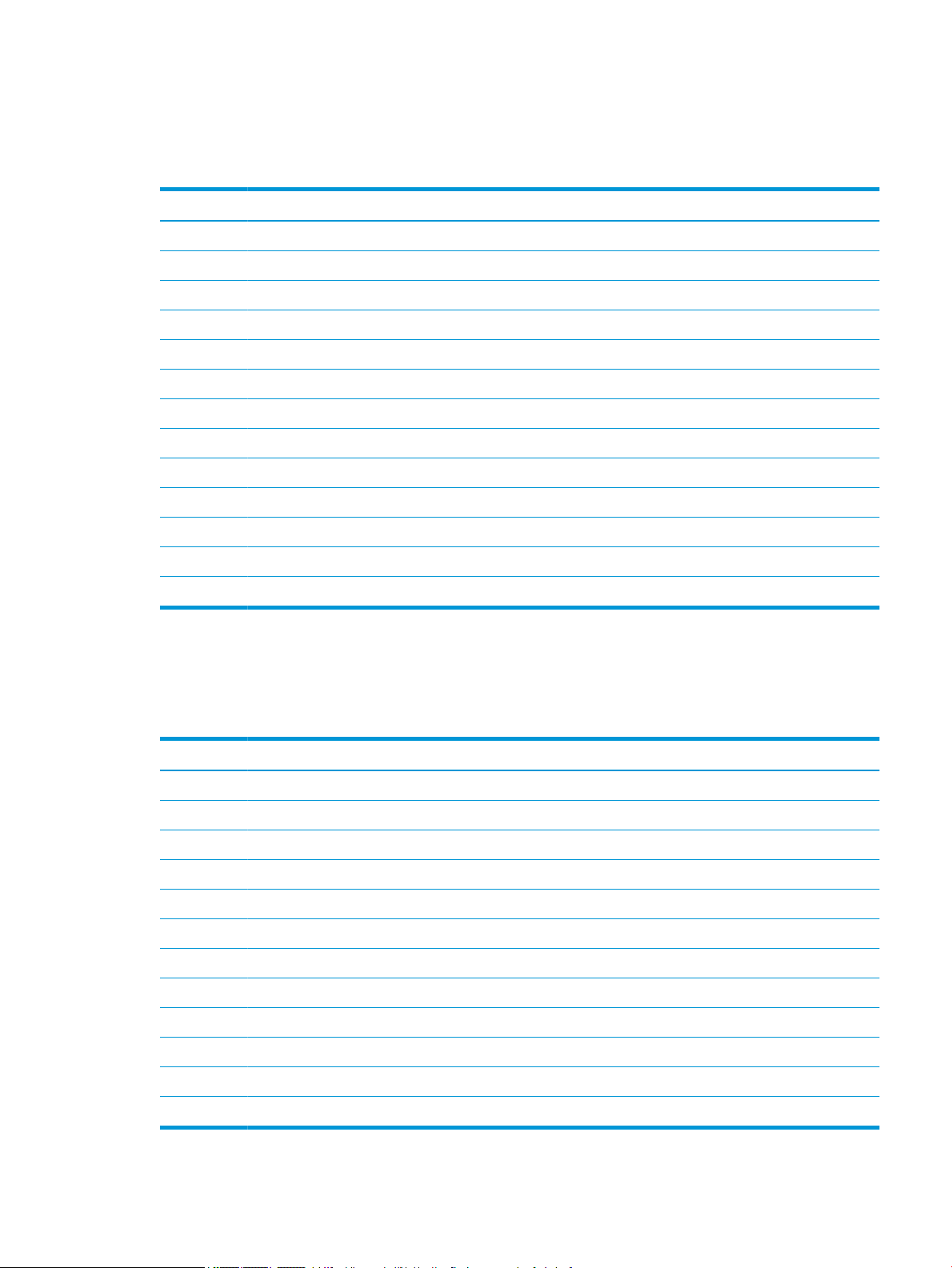
Model 61 cm (24 palců)
Tato část obsahuje přednastavená rozlišení displeje a přednastavená rozlišení časování.
Tabulka A-5 Přednastavená rozlišení zobrazení
Předvolba Formát v pixelech Horiz. frekv. (kHz) Vert. frekv. (Hz)
1 640 × 480 31,469 59,940
2 800 × 600 37,879 60,317
3 1024 × 768 48,363 60,004
4 1280 × 720 45,000 60,000
5 1280 × 800 49,702 59,810
6 1280 × 1024 63,981 60,020
7 1440 × 900 55,935 59,887
8 1600 × 900 60,000 60,000
9 1600 × 1200 75,000 60,000
10 1680 × 1050 65,290 59,954
11 1920 × 1080 67,500 60,000
12 1920 × 1200 74,038 59,950
13 1920 × 1200 74,556 59,885
Model 68,6 cm (27 palců)
Tato část obsahuje přednastavená rozlišení displeje a přednastavená rozlišení časování.
Tabulka
A-6 Přednastavená rozlišení zobrazení
Předvolba Formát v pixelech Horiz. frekv. (kHz) Vert. frekv. (Hz)
1 640 × 480 31,47 60
2 800 × 600 37,88 60
3 1024 × 768 48,3 60
4 1280 × 720 45 60
5 1280 × 1024 64 60
6 1440 × 900 56 60
7 1600 × 900 60 60
8 1600 × 1200 75 60
9 1680 × 1050 65,3 60
10 1920 × 1080 67,5 60
11 1920 × 1200 74,6 60
12 2560 × 1440 88,8 60
Přednastavená rozlišení zobrazení 27
Page 34
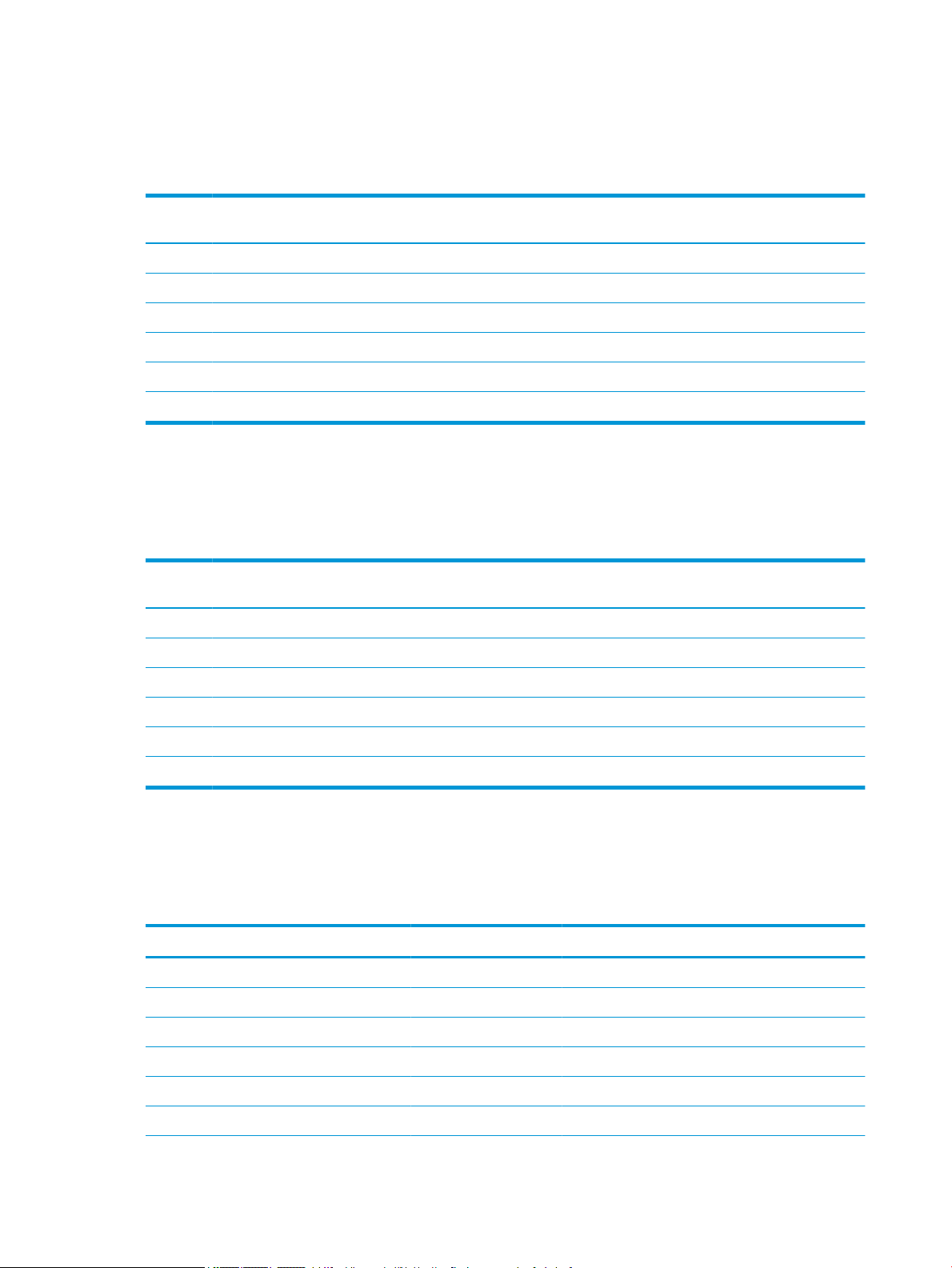
Model 60,5 cm (23,8 palců) s videoformáty HD
Tato část obsahuje informace o videoformátech HD.
Tabulka A-7 Videoformáty HD
PředvolbaNázev časování Formát v pixelech Horiz. frekv. (kHz) Vert. frekv. (Hz)
1 480p 720 × 480 31,469 59,94
2 576p 720 × 576 31,25 50
3 720p50 1280 × 720 37,5 50
4 720p60 1280 × 720 45 60
5 1080p50 1920 × 1080 56,25 50
6 1080p60 1920 × 1080 67,5 60
Model 61 cm (24 palců) s videoformáty HD
Tato část obsahuje informace o videoformátech HD.
Tabulka
A-8 Videoformáty HD
PředvolbaNázev časování Formát v pixelech Horiz. frekv. (kHz) Vert. frekv. (Hz)
1 480p 720 × 480 31,469 59,94
2 576p 720 × 576 31,25 50
3 720p50 1280 × 720 37,5 50
4 720p60 1280 × 720 45 60
5 1080p50 1920 × 1080 56,25 50
6 1080p60 1920 × 1080 67,5 60
Model 68,6 cm (27 palců) s videoformáty HD
Tato část obsahuje informace o videoformátech HD.
Tabulka
A-9 Videoformáty HD
Předvolba Název časování Formát v pixelech Horiz. frekv. (kHz) Vert. frekv. (Hz)
1 480i 720 × 480 15,734 60
2 480p 720 × 480 31,469 60
3 576i 720 × 576 15,625 50
4 576p 720 × 576 31,250 50
5 720p50 1280 × 720 37,500 50
6 720p60 1280 × 720 45,000 60
28 Dodatek A Technické údaje
Page 35
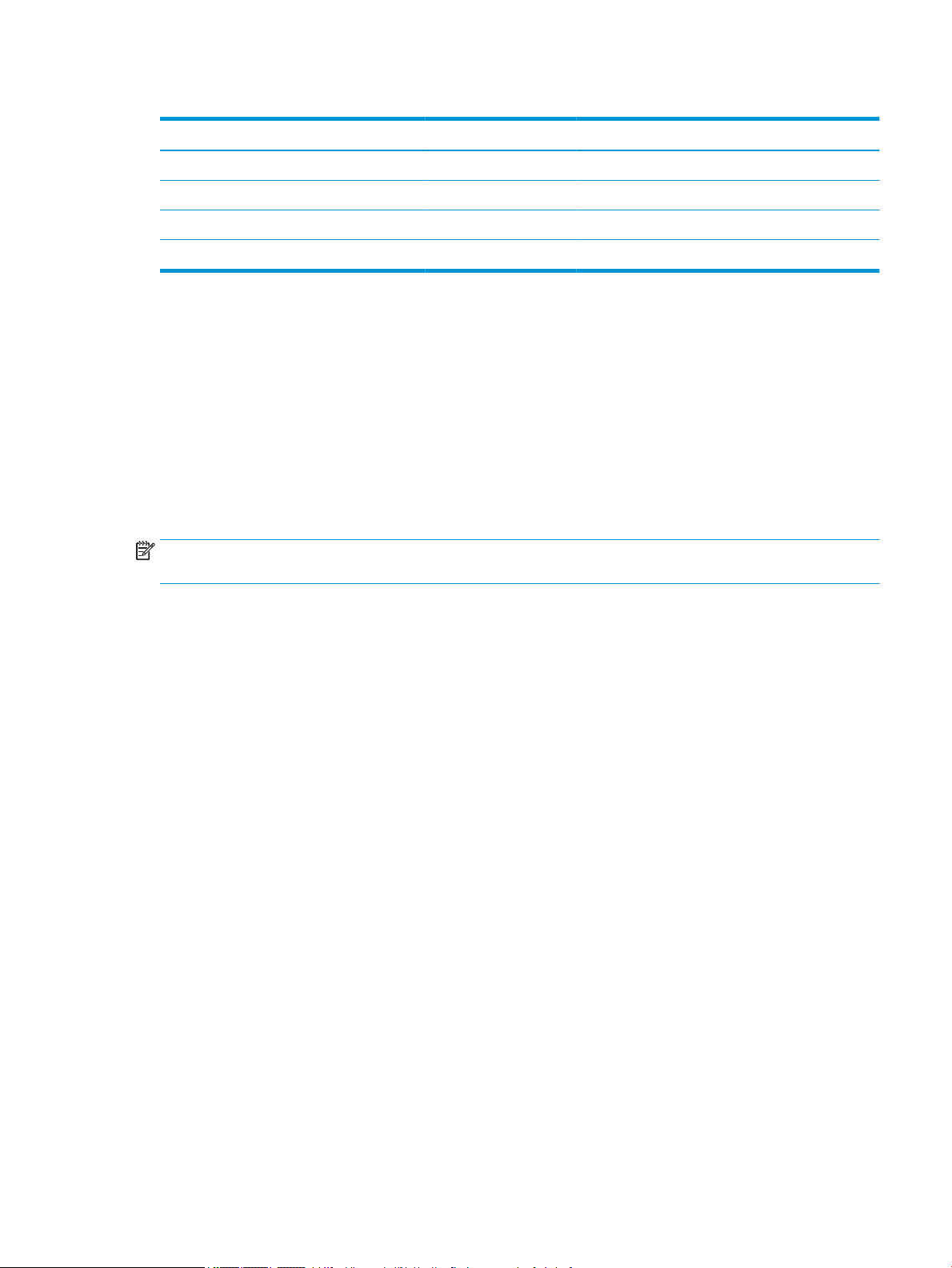
Tabulka A-9 Videoformáty HD (pokračování)
Předvolba Název časování Formát v pixelech Horiz. frekv. (kHz) Vert. frekv. (Hz)
7 1080i60 1920 × 1080 33,750 60
8 1080p60 1920 × 1080 67,500 60
9 1080i50 1920 × 1080 28,125 50
10 1080p50 1920 × 1080 56,250 50
Funkce pro úsporu energie
Tento monitor podporuje stav snížené spotřeby energie (úsporný režim).
Stav snížené spotřeby energie je iniciován poté, co monitor zjistí, že chybí řádkový synchronizační signál nebo
vertikální synchronizační signál. Po zjištění, že tyto signály chybí, obrazovka ztmavne, podsvícení se vypne a
kontrolka napájení změní barvu na oranžovou. Ve stavu snížené spotřeby energie bude mít monitor spotřebu
< 0,5 W. Předtím, než se monitor vrátí zpět do normálního provozního stavu, potřebuje krátkou dobu na
zahřátí.
Pokyny týkající se nastavení režimu úspory energie (bývá označován jako „funkce řízení spotřeby“) naleznete
v příručce k počítači.
POZNÁMKA: Funkce úspory energie funguje pouze v případě, že je monitor připojen k počítači, který má
funkce úspory energie.
Výběrem nastavení v nástroji časovače spánku můžete také monitor naprogramovat tak, aby v předem
stanovenou dobu přešel do stavu snížené spotřeby energie. Když nástroj časovače spánku spustí stav snížené
spotřeby energie, kontrolka napájení oranžově bliká.
Funkce pro úsporu energie 29
Page 36
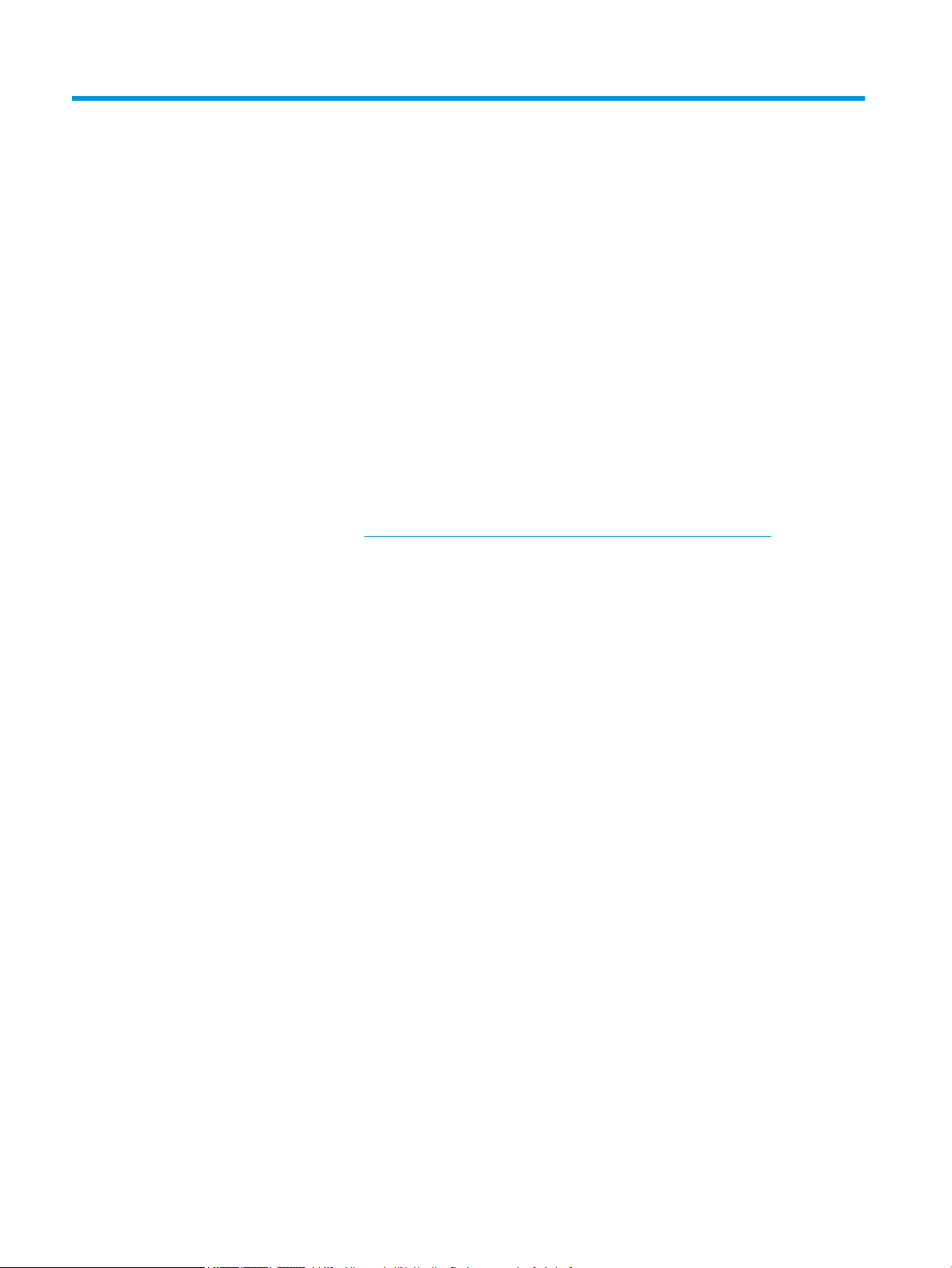
B Usnadnění přístupu
Cílem společnosti HP je navrhovat, vyrábět a uvádět na trh produkty, služby a informace, které mohou
používat všichni uživatelé kdekoli, a to buď samostatně, nebo s příslušnými zařízeními nebo aplikacemi
třetích stran podporujícími technologii usnadnění přístupu.
HP a usnadnění přístupu
Protože společnost HP propojuje rozmanitost, inkluzi a zaměstnání/život do jednoho celku, vše toto se odráží
ve všem, co společnost HP dělá. Společnost HP se snaží vytvořit inkluzivní prostředí zaměřené na propojení
lidí se silou technologií po celém světě.
Získání potřebných technologických nástrojů
Díky technologiím se může naplno uplatnit lidský potenciál. Technologie usnadnění přístupu odstraní bariéry
a pomohou vám svobodně tvořit doma, v práci a v rámci komunity. Technologie usnadnění přístupu pomáhá
zvýšit, udržet a zlepšit možnosti funkcí elektronických a informačních technologií.
Další informace naleznete v části Hledání nejlepší technologie usnadnění přístupu na stránce 31.
Závazek společnosti HP
Společnost HP se zavázala poskytovat takové produkty a služby, které jsou přístupné i osobám s postižením.
Tento závazek podporuje naše snažení o rozmanitost a pomáhá zajistit, aby technologie přinášely výhody
všem.
Cílem společnosti HP je navrhovat, vyrábět a prodávat takové produkty a služby, které může účinně využívat
kdokoliv, včetně osob s postižením, a to buď samostatně, nebo s příslušnými asistenčními pomůckami.
Abychom těchto cílů dosáhli, stanovují tyto Zásady HP pro usnadnění přístupu sedm základních cílů, které
budou společnosti HP sloužit jako vodítko. Očekává se, že všichni manažeři a zaměstnanci společnosti HP
budou tyto cíle a jejich implementaci podporovat v souladu se svými pracovními rolemi a zodpovědnostmi.
● Zvyšte povědomí o potížích s usnadněním přístupu v rámci společnosti HP a zajistěte zaměstnancům
potřebné školení, aby byli schopni navrhovat, vyrábět, prodávat a dodávat přístupné produkty a služby.
● Vytvořte pravidla pro zajištění přístupnosti pro produkty a služby, veďte skupiny vývojářů produktů
k zodpovědnosti za implementaci těchto pravidel tam, kde je to možné technicky, ekonomicky
a z hlediska konkurenceschopnosti.
● Zahrnujte osoby s postižením do tvorby těchto pravidel a do navrhování a testování produktů a služeb.
● Dokumentujte funkce usnadnění přístupu a zveřejňujte informace o produktech a službách HP
přístupnou formou.
● Navažte vztahy s poskytovateli technologií a řešení pro usnadnění přístupu.
● Podporujte interní a externí výzkum a vývoj, který zlepší technologii usnadnění přístupu relevantní pro
produkty a služby HP.
● Podporujte a přispívejte ke standardům odvětví a pravidlům pro usnadnění přístupu.
30 Dodatek B Usnadnění přístupu
Page 37
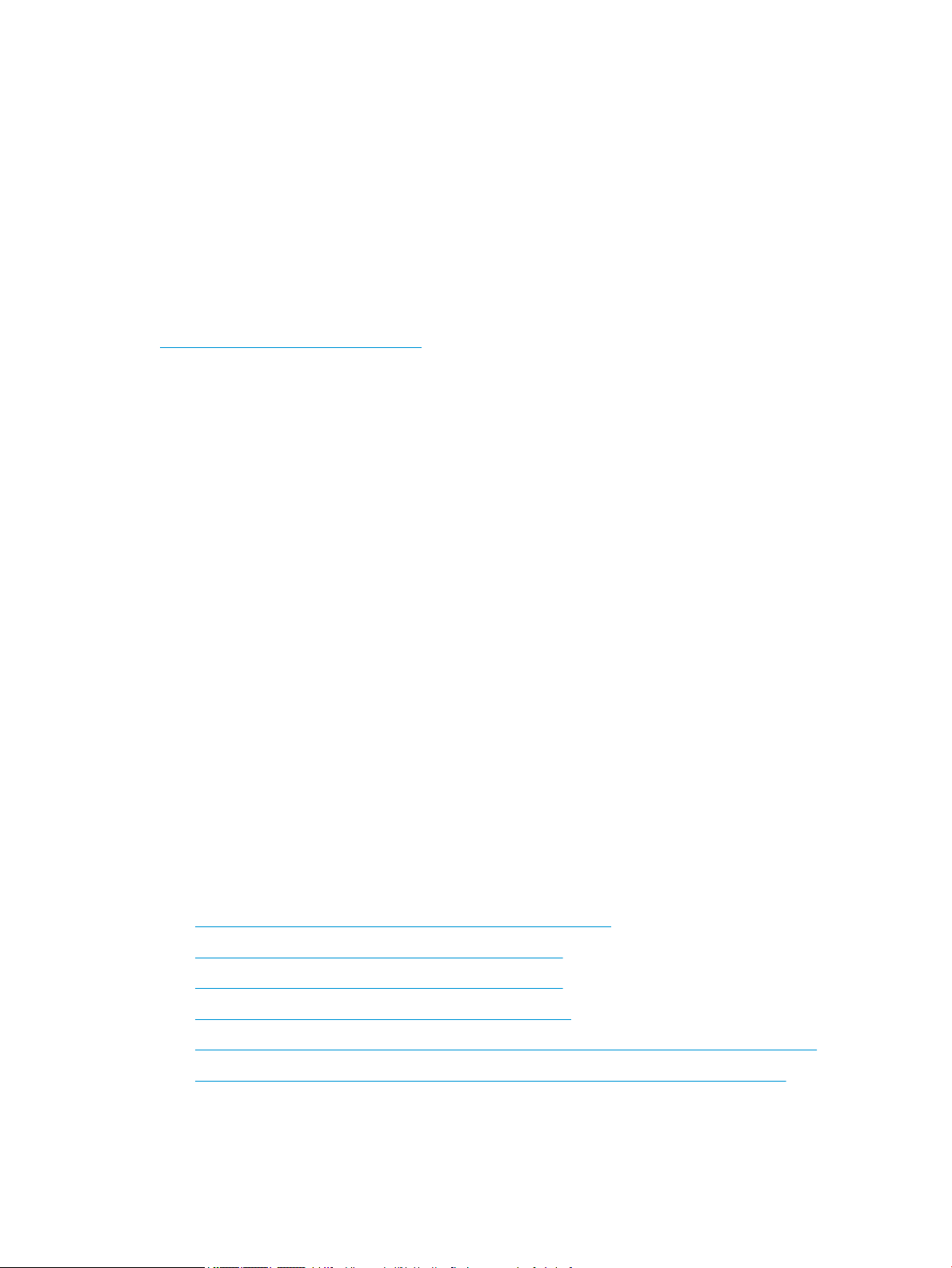
Mezinárodní asociace IAAP (International Association of Accessibility Professionals)
IAAP je nezisková organizace, která se soustředí na rozvoj profesí zajišťujících přístupnost pomocí propojování
kontaktů, vzdělávání a certikace. Cílem je pomoci odborníkům na přístupnost rozvíjet jejich kariérní postup
a lépe pomáhat organizacím integrovat přístupnost do jejich produktů a infrastruktury.
Jako zakládající člen se společnost HP spojila s dalšími organizacemi s cílem společně rozvíjet obor
přístupnosti. Tento závazek podporuje cíl společnosti HP navrhovat, vyrábět a prodávat přístupné produkty
a služby, které mohou účinně využívat osoby s postižením.
Organizace IAAP posílí profesi globálním propojením jednotlivců, studentů a organizací, abychom se od sebe
navzájem mohli učit. Pokud máte zájem o další informace, navštivte web
http://www.accessibilityassociation.org a připojte se k online komunitě, přihlaste se k odběru věstníku
a zjistěte více o možnostech členství.
Hledání nejlepší technologie usnadnění přístupu
Každý člověk, včetně osob s postižením nebo věkovým omezením, by měl mít možnost pomocí technologie
komunikovat, vyjádřit se a spojit se se světem. Společnost HP se zavázala zvýšit povědomí o usnadnění
přístupu v rámci společnosti a ve vztahu se zákazníky a partnery.
Ať už jde o větší písmo, které se snadno čte, nebo hlasové rozpoznávání, díky kterému nepotřebujete ruce,
nebo jinou technologii usnadnění přístupu, která pomůže v konkrétní situaci – různé technologie usnadnění
přístupu pomáhají používat produkty HP. Jak si vybrat?
Zhodnoťte své potřeby
Díky technologiím se může uplatnit váš lidský potenciál. Technologie usnadnění přístupu odstraní bariéry
a pomohou vám svobodně tvořit doma, v práci a v rámci komunity. Technologie usnadnění přístupu (AT)
pomáhá zvýšit, udržet a zlepšit možnosti funkcí elektronických a informačních technologií.
Můžete vybírat z mnoha produktů AT. Hodnocení AT by vám mělo umožnit posouzení několika produktů,
zodpovědět vaše otázky a pomoci vám s výběrem nejlepšího řešení pro vaši situaci. Zjistíte, že odborníci na
hodnocení AT pocházejí z mnoha oborů, například z řad licencovaných a certikovaných fyzioterapeutů,
pracovních lékařů, logopedů a dalších odborníků. I jiní lidé mohou též poskytnout informace k hodnocení, ač
nevlastní licenci či certikát. Vhodnost těchto osob pro vaše potřeby zjistíte po zjištění faktů, jako je jejich
praxe, odbornost a cena jejich služeb.
Usnadnění přístupu pro produkty HP
Tyto odkazy poskytují informace o funkcích usnadnění přístupu a produktech technologií usnadnění přístupu,
jsou-li součástí různých produktů HP. Tyto zdroje vám pomohou vybrat funkce konkrétní technologie
usnadnění přístupu a produkty, které budou nejlépe odpovídat vaší situaci.
● HP Elite x3 – možnosti usnadnění přístupu (Windows 10 Mobile)
● Počítače HP – možnosti usnadnění přístupu (Windows 7)
● Počítače HP – možnosti usnadnění přístupu (Windows 8)
● Počítače HP – možnosti usnadnění přístupu (Windows 10)
● Tablety HP Slate 7 – povolení funkcí usnadnění přístupu na tabletu HP (Android 4.1 / Jelly Bean)
● Počítače HP SlateBook – povolení funkce usnadnění přístupu (Android 4.3, 4.2 / Jelly Bean)
HP a usnadnění přístupu 31
Page 38
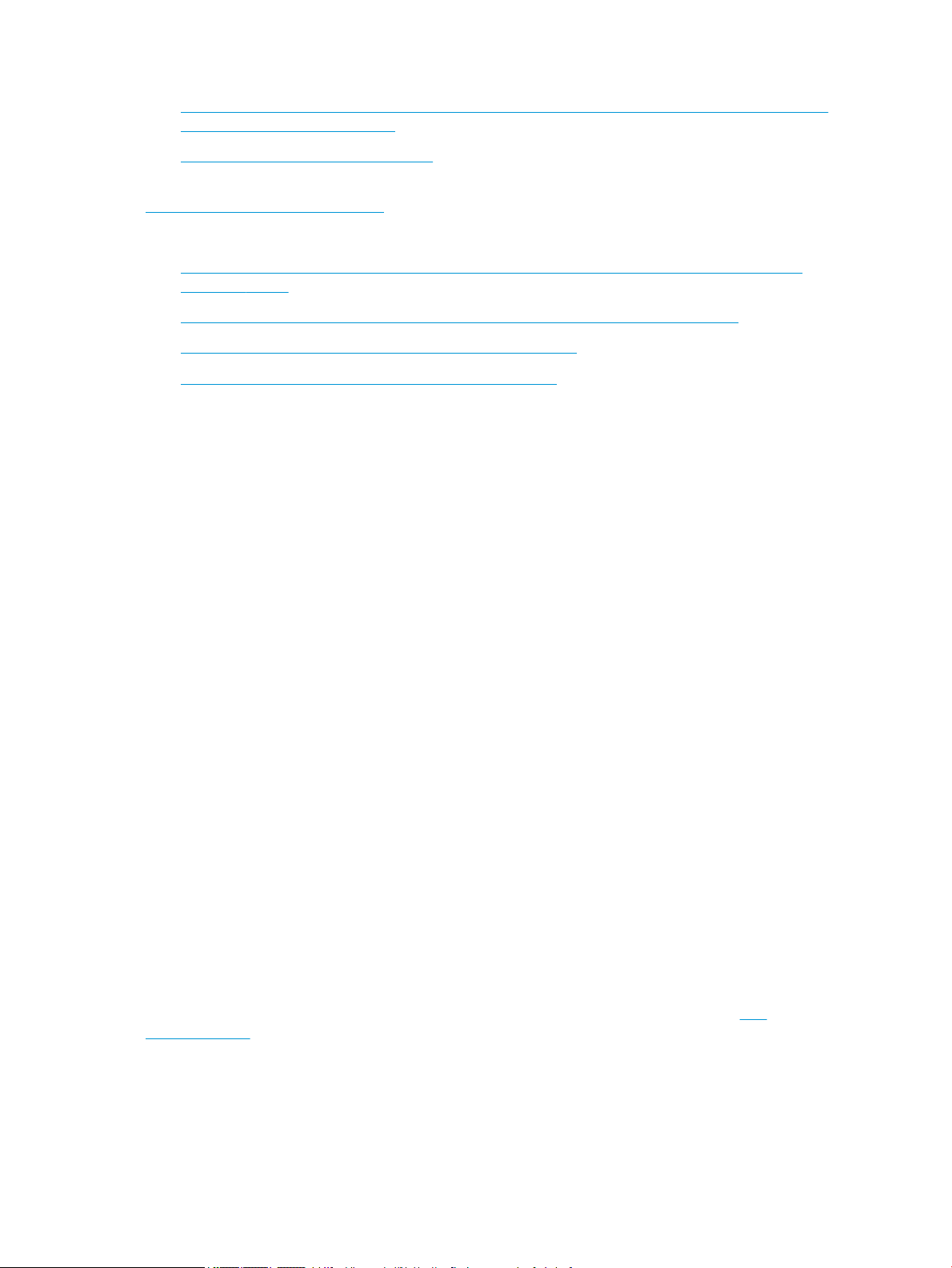
● Počítače HP Chromebook – povolení funkce usnadnění přístupu na počítačích HP Chromebook nebo
zařízení Chromebox (OS Chrome)
● Nákupy HP – periferie pro produkty HP
Pokud potřebujete další pomoc s funkcemi usnadnění přístupu na svém produktu HP, navštivte stránky
Kontaktování podpory na stránce 34.
Další odkazy na externí partnery a dodavatele, kteří by vám mohli dále pomoci:
● Informace o usnadnění přístupu od společnosti Microsoft (Windows 7, Windows 8, Windows 10,
Microsoft Oice)
● Informace o usnadnění přístupu pro produkty Google (Android, Chrome, Google Apps)
● Řazení technologií usnadnění přístupu podle typu hendikepu
● Asociace ATIA (Assistive Technology Industry Association)
Normy a legislativa
Země po celém světě vydávají předpisy, které zlepšují přístup k výrobkům a službám pro osoby se zdravotním
postižením. Tyto předpisy se historicky vztahují na telekomunikační produkty a služby, počítače a tiskárny,
které mají určité možnosti komunikace, a přehrávání videa, jejich související uživatelskou dokumentaci a jejich
zákaznickou podporu.
Normy
Instituce US Access Board vytvořila normy Section 508 of the Federal Acquisition Regulation (FAR) pro řešení
přístupu k informačním a komunikačním technologiím (ICT) pro osoby s tělesným, smyslovým nebo
kognitivním postižením.
Normy obsahují technická kritéria specická pro různé typy technologií, stejně jako výkonové požadavky,
které se soustřeďují na funkčnost pokrytých výrobků. Konkrétní kritéria pokrývají softwarové aplikace
a operační systémy, informace z webu a aplikací, počítače, telekomunikační produkty, videa a multimédia
a nezávislé funkční produkty.
Mandát 376 – EN 301 549
Evropská unie vytvořila normu EN 301 549 v rámci mandátu 376 jako online sadu nástrojů pro zadávání
veřejných zakázek na produkty ICT. Norma specikuje požadavky na přístup k produktům a službám ICT spolu
s popisem postupu testování a metodologie vyhodnocování pro každý požadavek.
Pokyny k usnadnění přístupu k obsahu webu (WCAG)
Pokyny k usnadnění přístupu k obsahu webu (WCAG) iniciativy WAI (Web Accessibility Initiative) skupiny W3C
pomáhají tvůrcům a vývojářům webu vytvořit stránky, které lépe vyhovují potřebám osob s postižením či
věkovými omezeními.
Pokyny WCAG usnadňují přístup k celé škále obsahu webu (texty, obrázky, zvukové a obrazové soubory)
a k webovým aplikacím. Pokyny WCAG mohou být přesně testovány, jsou snadno pochopitelné a použitelné
a umožňují vývojářům exibilně inovovat. Pokyny WCAG 2.0 byly též schváleny jako norma ISO/
IEC 40500:2012.
Pokyny WCAG se konkrétně zabývají překážkami v přístupu k webu, kterým čelí lidé s vizuálními, sluchovými,
fyzickými, kognitivními a neurologickými postiženími a starší uživatelé webu, kteří potřebují usnadnění
přístupu. Pokyny WCAG 2.0 popisují vlastnosti přístupného obsahu:
32 Dodatek B Usnadnění přístupu
Page 39
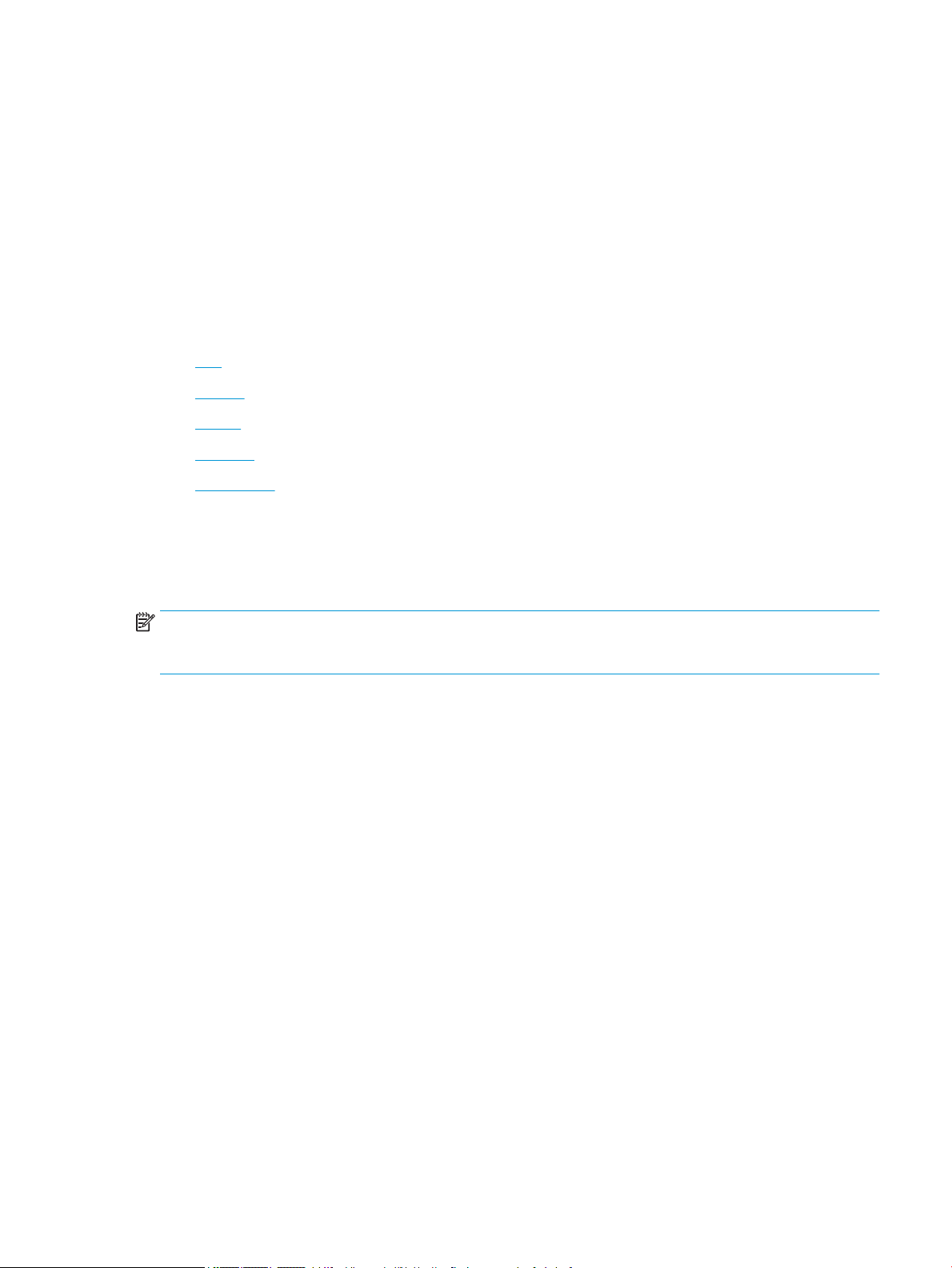
● Vnímatelnost (například textové alternativy pro obrázky, titulky pro neslyšící, přizpůsobitelnost
prezentace a barevný kontrast)
● Použitelnost (přístup ke klávesnici, barevný kontrast, načasování vstupu, prevence záchvatů a možnosti
navigace)
● Pochopitelnost (čitelnost, předvídatelnost a podpora vstupů)
● Robustnost (například kompatibilita s technologiemi usnadnění přístupu)
Legislativa a předpisy
Dostupnost IT a informací se stává oblastí se stále vyšší legislativní důležitostí. Na těchto odkazech naleznete
informace o klíčových zákonech, nařízeních a normách.
● USA
● Kanada
● Evropa
● Austrálie
● Celosvětově
Užitečné zdroje a odkazy o usnadnění přístupu
Tyto organizace, instituce a zdroje mohou být dobrým zdrojem informací o zdravotním postižení a omezeních
souvisejících s věkem.
POZNÁMKA: Nejde o vyčerpávající seznam. Tyto organizace jsou uvedeny pouze pro informaci. Společnost
HP nepřebírá žádnou zodpovědnost za informace nebo kontakty, se kterými se setkáte na internetu. Uvedení
v seznamu na této stránce neznamená schválení společností HP.
Organizace
Tyto organizace jsou některé z mnoha, které poskytují informace o zdravotním postižení a omezení týkající se
věku.
● American Association of People with Disabilities (AAPD)
● The Association of Assistive Technology Act Programs (ATAP)
● Hearing Loss Association of America (HLAA)
● Institut Information Technology Technical Assistance and Training Center (ITTATC)
● Lighthouse International
● National Association of the Deaf
● National Federation of the Blind
● Rehabilitation Engineering & Assistive Technology Society of North America (RESNA)
● Telecommunications for the Deaf and Hard of Hearing, Inc. (TDI)
● Iniciativa pro usnadnění přístupu k webu W3C (WAI)
Užitečné zdroje a odkazy o usnadnění přístupu 33
Page 40
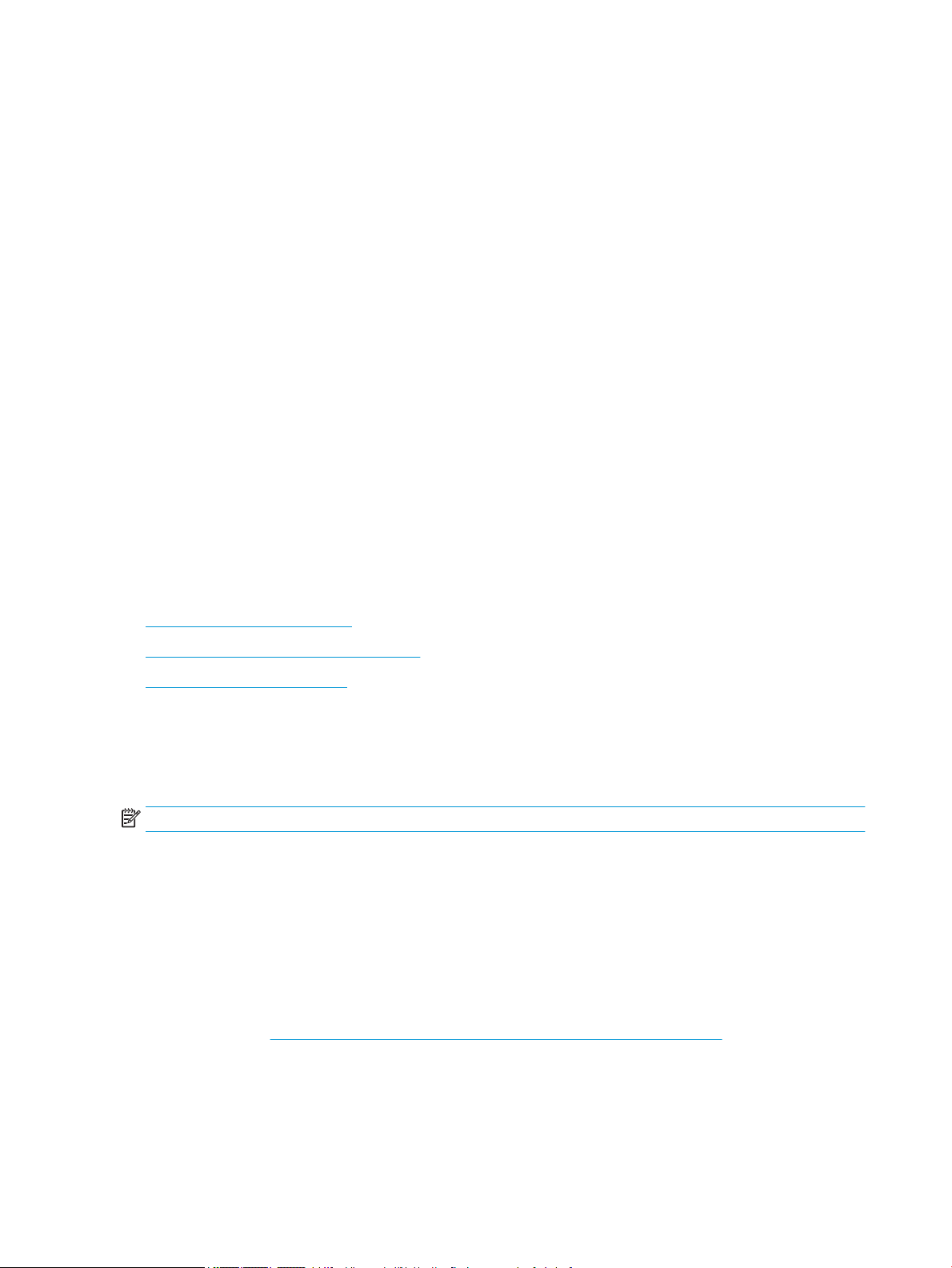
Vzdělávací instituce
Mnohé vzdělávací instituce, včetně těchto příkladů, poskytují informace o zdravotním postižení a omezení
týkající se věku.
● California State University, Northridge, Center on Disabilities (CSUN)
● University of Wisconsin – Madison, Trace Center
● University of Minnesota, počítačový program pro zprostředkování ubytování
Další zdroje o postiženích
Více zdrojů, včetně těchto příkladů, poskytuje informace o zdravotním postižení a omezení týkající se věku.
● Technický asistenční program ADA (Americans with Disabilities Act)
● ILO Global Business and Disability network
● EnableMart
● European Disability Forum
● Job Accommodation Network
Microsoft Enable
●
Odkazy HP
Tyto specické odkazy HP poskytují informace, které se týkají postižení a věkových omezení.
Náš kontaktní webový formulář
Příručka bezpečné a pohodlné obsluhy HP
Prodej HP ve veřejném sektoru
Kontaktování podpory
Společnost HP nabízí technickou podporu a pomoc s možnostmi usnadnění přístupu pro zákazníky s tělesným
postižením.
POZNÁMKA: Podpora je k dispozici pouze v angličtině.
● Zákazníci se sluchovým hendikepem, kteří by se chtěli zeptat na technickou podporu nebo dostupnost
produktů HP:
– Použijte TRS/VRS/WebCapTel a zavolejte na číslo (877) 656-7058 v době od pondělí do pátku, 6:00
až 21:00 (UTC-7).
● Zákazníci s jiným postižením nebo s věkovým omezením, kteří by se chtěli zeptat na technickou podporu
nebo dostupnost produktů HP, mají následující možnosti:
– Zavolejte na číslo (888) 259-5707 v době od pondělí do pátku 6:00 až 21:00 (UTC-7).
– Vyplňte Kontaktní formulář pro osoby s postižením nebo věkovým omezením.
34 Dodatek B Usnadnění přístupu
